Page 1
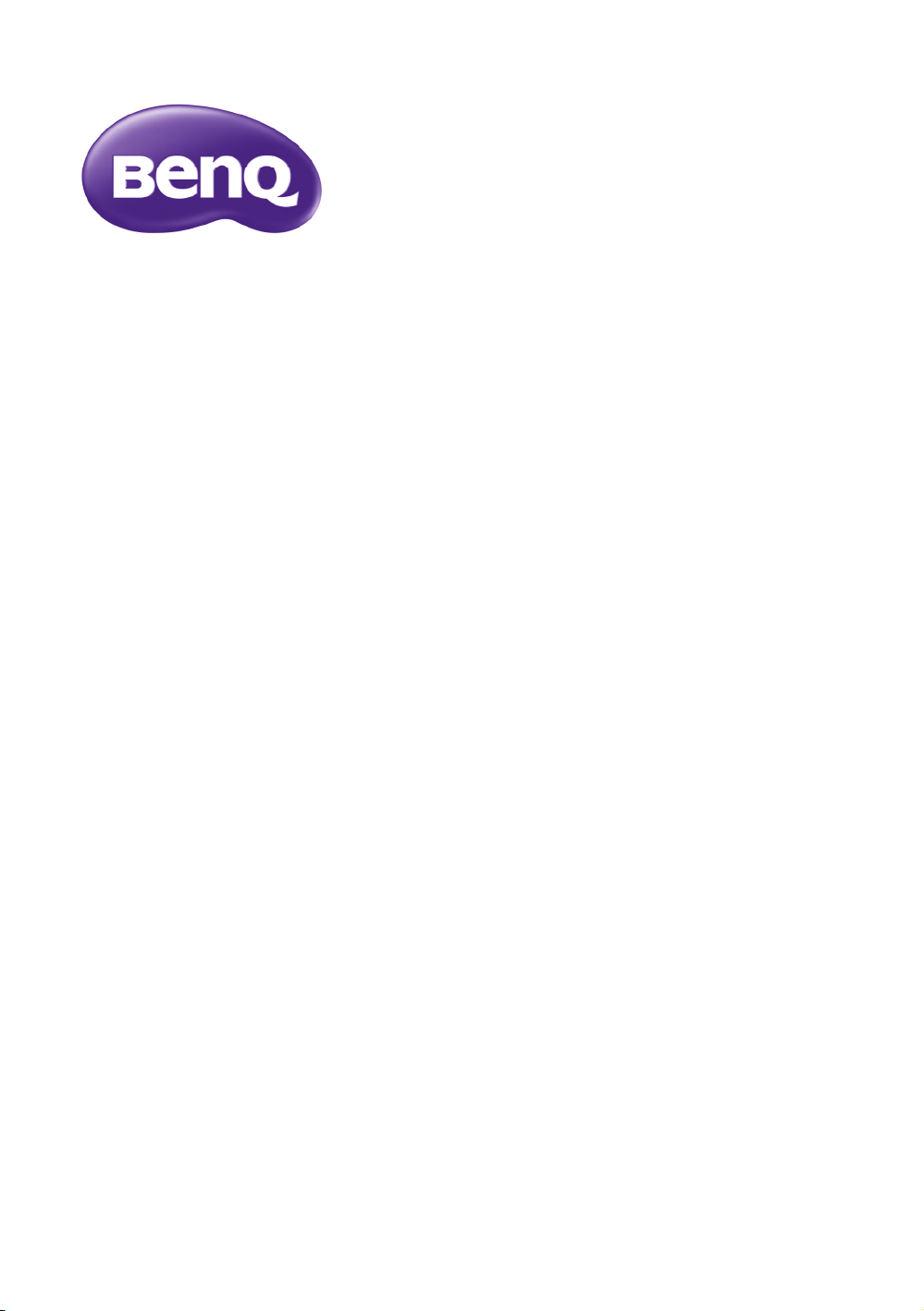
W7000/W7000+
Цифровой проектор
Серия: Домашний кинотеатр
Руководство пользователя
Page 2
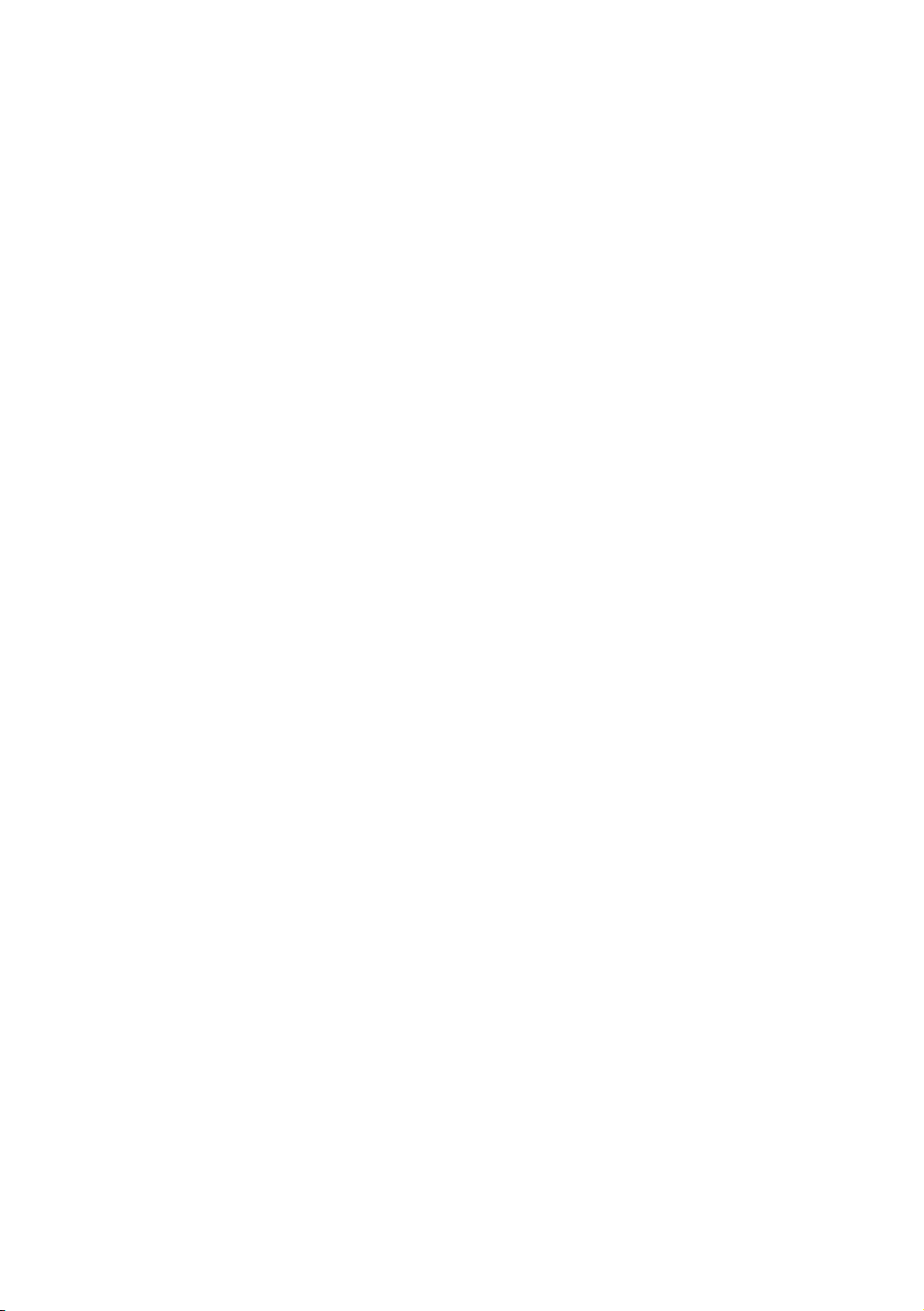
Содержание
Правила техники
безопасности........................ 3
Общее описание.................. 6
Комплект поставки .......................6
Батареи пульта ДУ.......................7
Использование пульта ДУ ........... 7
Характеристики проектора .......... 8
Внешний вид проектора .............. 9
Элементы управления...............10
Панель управления ........................10
Пульт ДУ ..........................................11
Установка проектора ......... 12
Выбор места расположения......12
Получение нужного размера
изображения...............................13
Определение положения
проектора по размеру экрана ........13
Определение размера экрана по
расстоянию от проектора ...............13
Параметры проецирования ...........14
Сдвиг объектива .............................16
Подключение
видеоаппаратуры .............. 17
Подготовка.......................................17
Подключение устройств HDMI .......17
Подключение устройств
компонентного видео......................18
Подключение устройств видео и
S-видео ............................................18
Подключение компьютера..............19
Использование
проектора .......................... 20
Включение проектора ................ 20
Выбор источника сигнала.......... 21
Регулировка четкости и
масштаба изображения .............21
Использование экранного
меню............................................22
Защита проектора ......................22
Использование троса и замка
безопасности...................................22
Применение функции парольной
защиты ............................................ 23
Настройка проецируемого
изображения .............................. 25
Регулировка угла
проецирования .............................. 25
Коррекция искажения
изображения................................... 25
Использование стандартных и
пользовательских режимов ...... 26
Настройка качества
изображения .............................. 28
Дополнительные настройки
качества изображения .............. 29
Выбор формата изображения .. 32
Использование на больших
высотах....................................... 34
Одновременный вывод
нескольких изображений .......... 35
Просмотр трехмерных
изображений .............................. 36
Настройка экранного меню....... 37
Блокировка кнопок..................... 37
Выключение проектора ............. 37
Экранное меню .......................... 38
Дополнительная
информация...................... 44
Уход за проектором................... 44
Сведения о лампе ..................... 45
Сведения о времени
работы лампы ................................ 45
Продление срока службы лампы.. 45
Срок замены лампы....................... 46
Замена лампы ................................ 46
Индикаторы................................ 49
Поиск и устранение
неисправностей ......................... 50
Технические характеристики .... 51
Гарантия и авторские
права ................................. 58
2 Содержание
Page 3
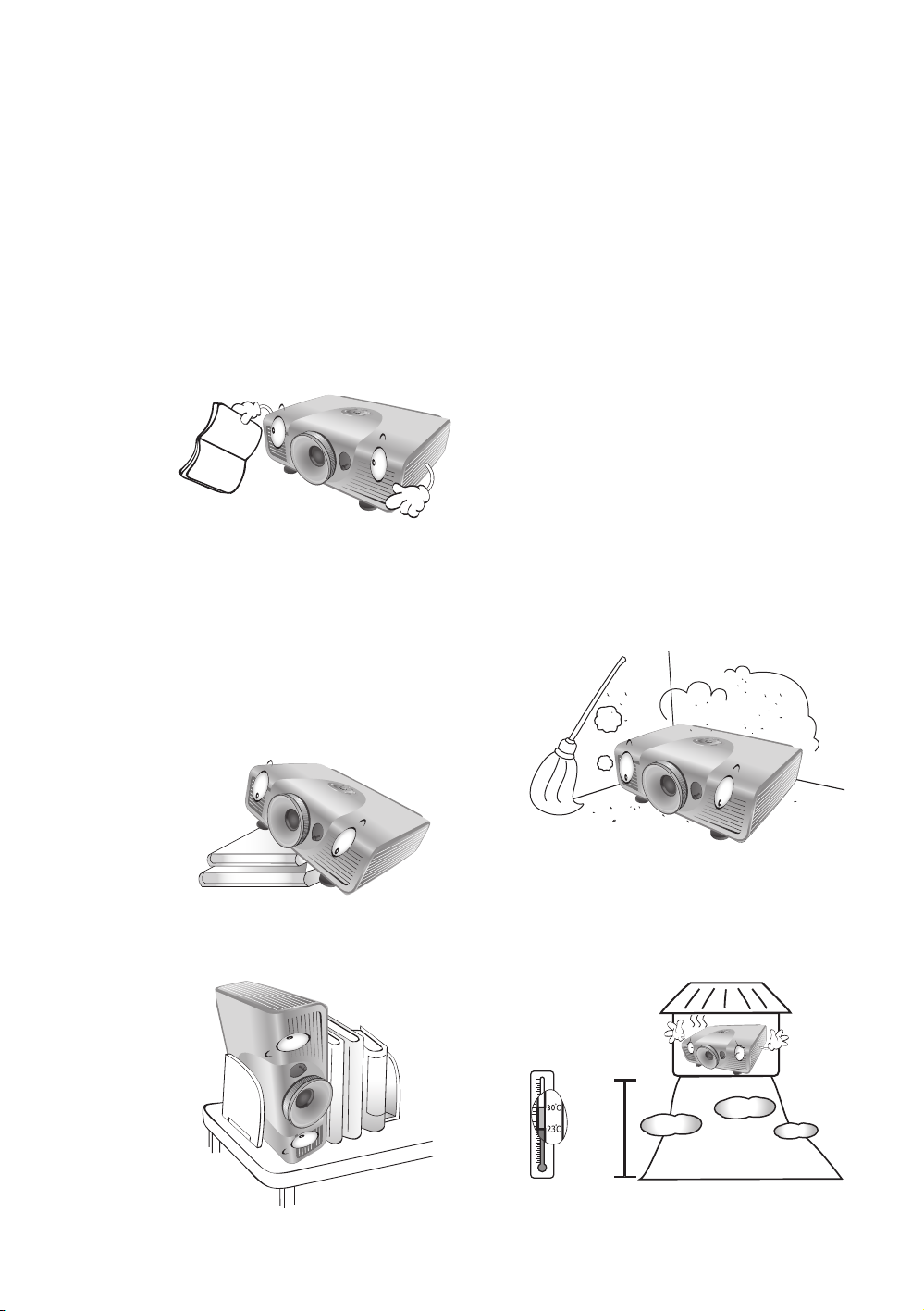
Благодарим вас за покупку высококачественного видеопроектора BenQ! Он обеспечивает
4920-
9840
футов
все функции домашнего кинотеатра. Внимательно прочтите данное руководство, в котором
приведено описание системы меню и работы с проектором.
Правила техники безопасности
Этот проектор разработан и протестирован в соответствии с последними стандартами по
безопасности оборудования обработки данных. Тем не менее, для безопасного
использования этого аппарата необходимо выполнять все инструкции, указанные в данном
руководстве и на самом проекторе.
1. Перед началом использования проектора
необходимо прочитать данное руководство.
Сохраните это руководство в надежном месте
для последующего использования.
2. Во время работы проектор должен
располагаться на ровной горизонтальной
поверхности.
- Не располагайте проектор на неустойчивых
тележках, стойках или столах - это может
привести к падению и повреждению
проектора;
- Не размещайте рядом с проектором ле
воспламеняющиеся предметы;
- Наклон проектора влево или вправо не
должен превышать 10 градусов, а вперед и
назад - 15 градусов.
гко
4. Не устанавливайте проектор:
- в замкнутом или плохо
вентилируемом пространстве
(расстояние от ст
меньше 50 см, а вокруг проектора
должна обеспечиваться свободная
циркуляция воздуха);
- в местах, где возможно значительное
повышение температуры (например
в автомобиле при закрытых окнах);
- в местах с повышенной влажностью,
запыленностью или
задымленностью, способных
привести к загрязнению оптических
компонентов, сокращению срока
службы проектора и затемнению
изображения;
ен должно быть не
3. Запрещается хранить проектор,
установленным вертикально. Это может
привести к падению проектора и повлечь за
собой его повреждение или выход из строя.
- ря
дом с пожарными
сигнализаторами;
- в местах с окружающей
температурой выше 35°C/95°F;
- в местах, расположенных на высоте
свыше 1500 м над уровнем моря.
Правила техники безопасности
3
Page 4
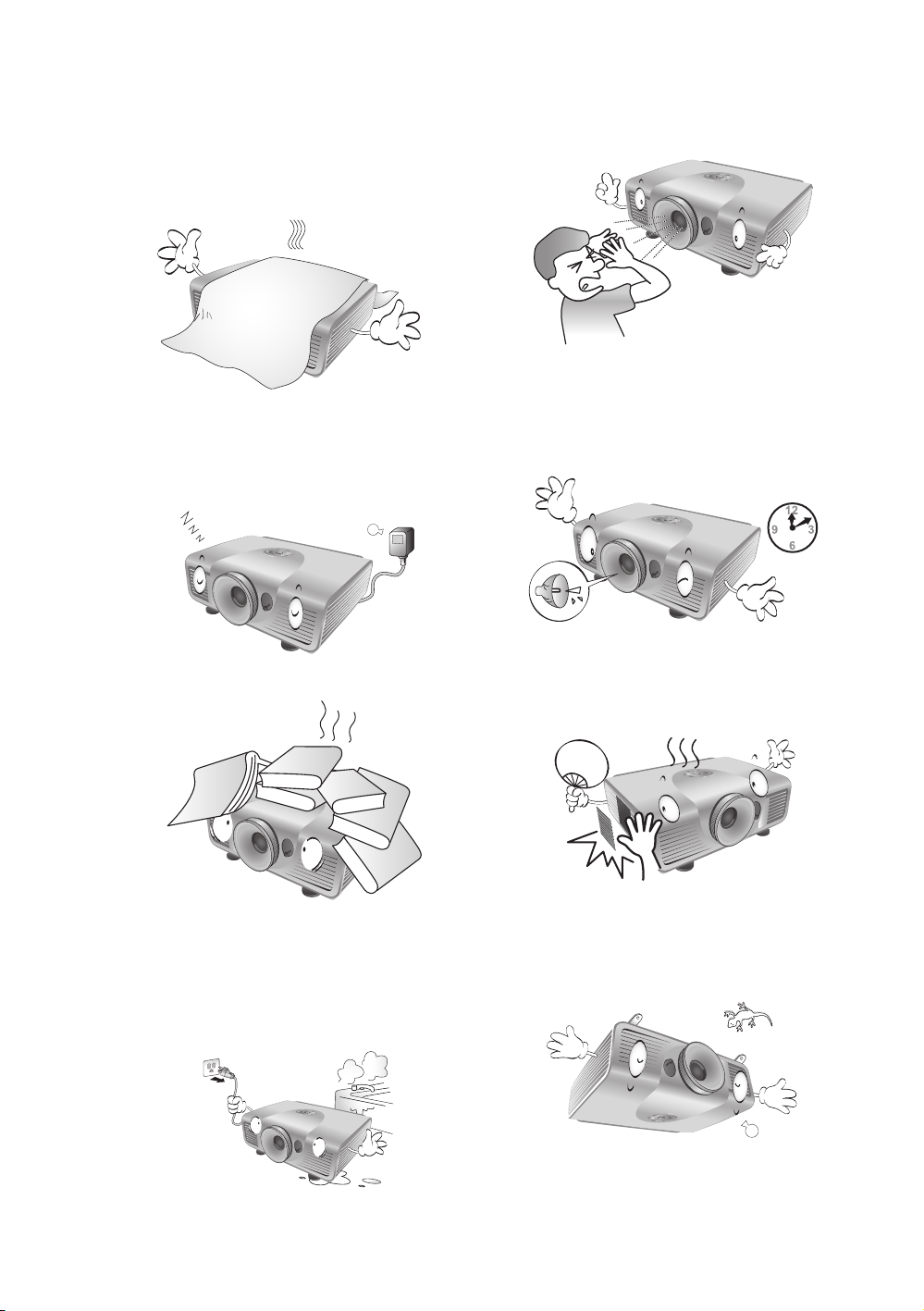
5. Не закрывайте вентиляционные отверстия
включенного проектора (даже в режиме
ожидания):
- не накрывайте проектор какими-либо
предметами;
- не ставьте проектор на ковер, одеяло и
другие мягкие поверхности.
9. Запрещается смотреть в объектив
работающего проектора. Это может
повредить зрение.
6. В местах, где возможны колебания
напряжения в сети питания переменного
тока в пределах 10
В, рекомендуется
подключать проектор через стабилизатор
напряжения, сетевой фильтр или источник
бесперебойного питания (ИБП).
7. Запрещается вставать на проектор и
размещать на нем какие-либо предметы.
8. Не ставьте на проектор (или рядом с ним)
емкости с жидкостью. Попадание жидкости
внутрь проектора может лишить вас права
на гарантийное обслуживание. При
попадании жидкости в проектор
отсоедините его от источника питания и
обратитесь в сервисный центр BenQ для
проведения ре
монта.
10. Не используйте лампу проектора сверх
установленного срока службы. Иногда, при
использовании долее установленного срока
службы, лампа может взорваться.
11. Во время работы лампа проектора сильно
ается. Перед извлечением блок а
нагрев
лампы подождите примерно 45 минут, пока
проектор остынет.
12. Проектор может крепиться на потолке для
проецирования перевернутого
изображения. Для монтажа используйте
только "Комплект для потолочного монтажа
проектора BenQ".
4
Правила техники безопасности
Page 5
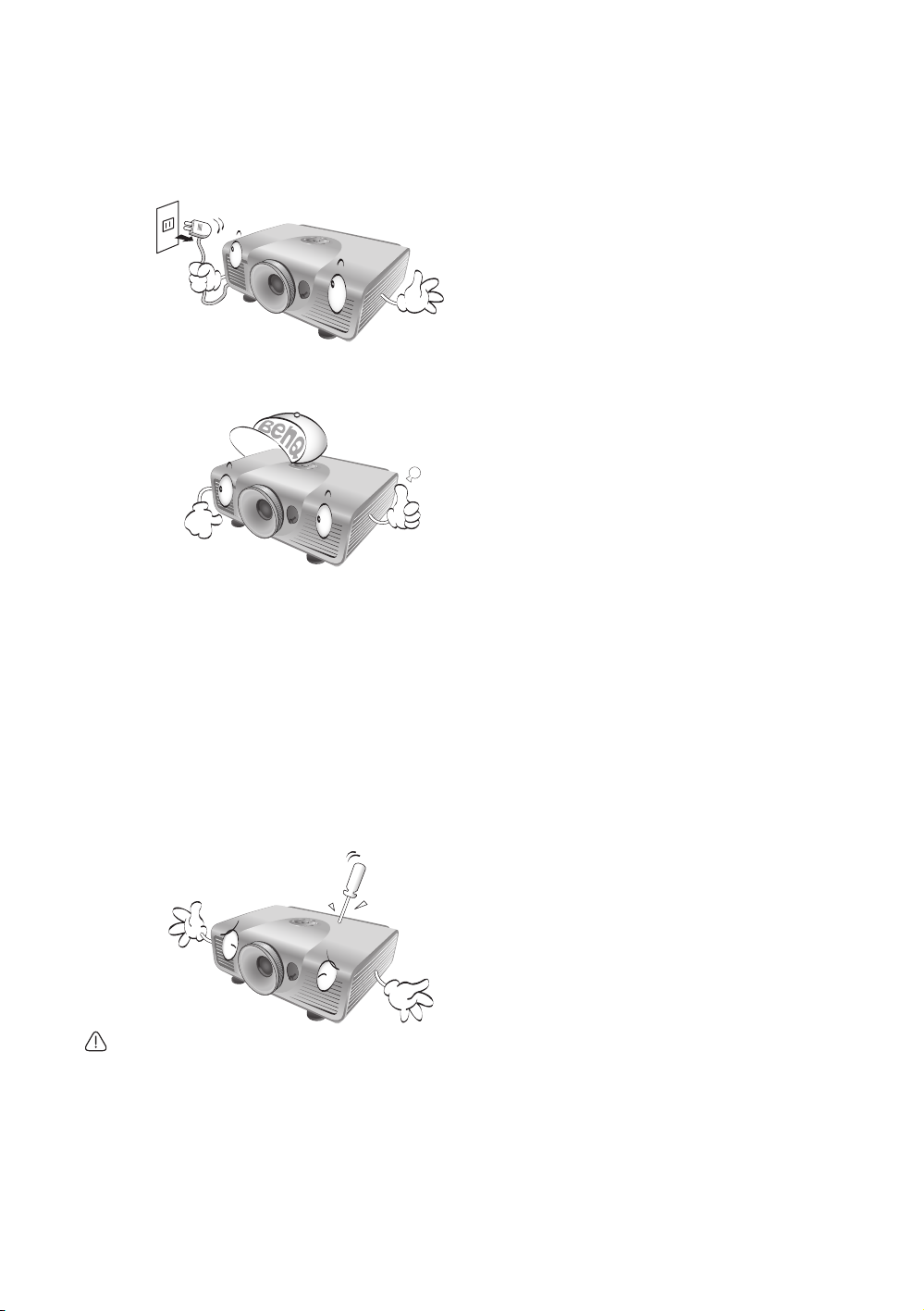
13. Запрещается выполнять замену лампы,
пока проектор не охладился, а вилка
шнура питания проектора не вынута из
розетки.
14. При необходимости обслуживания или
ремонта обращайтесь только к
квалифицированному специалисту.
15. Не пытайтесь самостоятельно разбирать
проектор. Внутри корпуса имеются
опасные высокие электрические
напряжения, контакт с которыми может
привести к смертельному исходу.
Единственным элементом, обслуживание
к
оторого может осуществляться
пользователем, является лампа, имеющая
отдельную съемную крышку. См. стр. 46.
Ни при каких обстоятельствах не
вскрывайте процессор и не снимайте
крышки. Для проведения обслуживания
обращайтесьтолько к квалифицированным
специалистам.
Конденсация влаги
Запрещается включать проектор сразу
после его перемещения из холодного места
в теплое. При резком перепаде температуры
на внутренних частях проектора может
происходить конденсация влаги. Во
избежание повреждения изделия не
включайте его по крайней мере в течение 2
часов после резкого изменения окружающей
температуры.
Не пользуйтесь аэрозольными и
летучими жидкостями
Не пользуйтесь вблизи проектора
аэрозолями (например, очистителями или
средствами от насекомых). Не допускайте
длительного контакта с проектором
резиновых и пластиковых предметов. От
этого на поверхности могут остаться пятна.
При чистке соблюдайте правила
безопасного использования чистящего
средства.
Утилизация
Данное изделие содержит следующие
материалы, опасные для здоровья людей и
окружающей среды.
• Свинец, содержащийся в припое.
• Ртуть, используемая в лампе.
При утилизации изделия или
использованных ламп ознакомьтесь с
местными правилами утилизации.
Внимание
Рекомендуется сохранить оригинальную
упаковку на случай транспортировки проектора
в будущем. Прежде, чем упаковывать проектор,
установите объектив в нужное положение и
наденьте на него протектор, затем совместите
протектор объектива с протектором проектора
для защиты от повреждений при перевозке.
Правила техники безопасности
5
Page 6
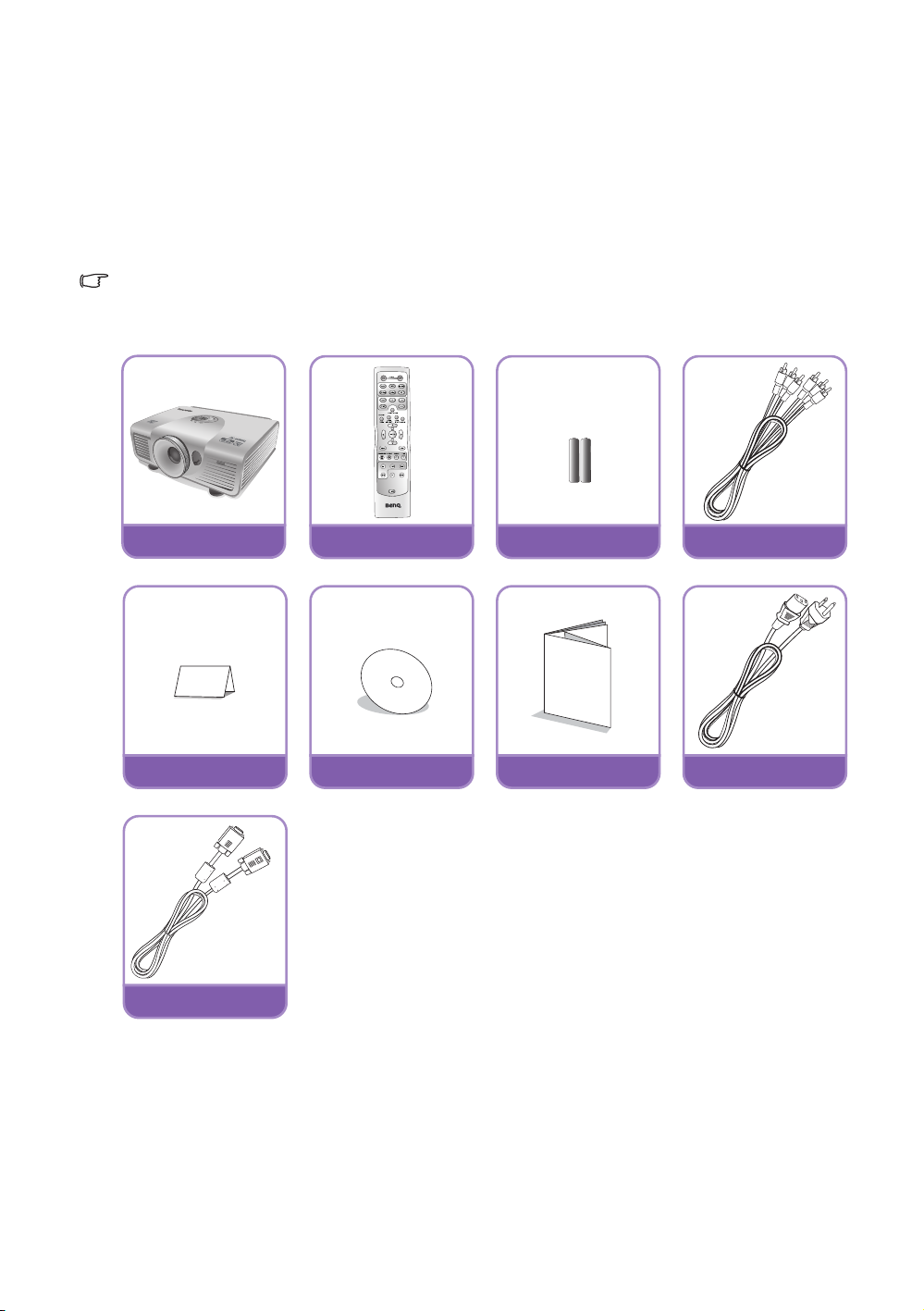
Общее описание
Проектор
Пульт
Батареи
Кабель Component Video
Гарантийный талон
Руководство на диске
Краткое руководство
Шнур питания
Кабель VGA
Комплект поставки
Осторожно распакуйте комплект и убедитесь в наличии следующих предметов: В
зависимости от страны, где был приобретен проектор, некоторые предметы могут
отсутствовать. Проверьте соответствие комплекта поставки для данной страны.
Комплект принадлежностей зависит от конкретного региона.
Гарантийный талон и инструкция по безопасной эксплуатации применяются только в некоторых
регионах мира. Подробную информацию можно получить у торгового представителя.
6
Общее описание
Page 7
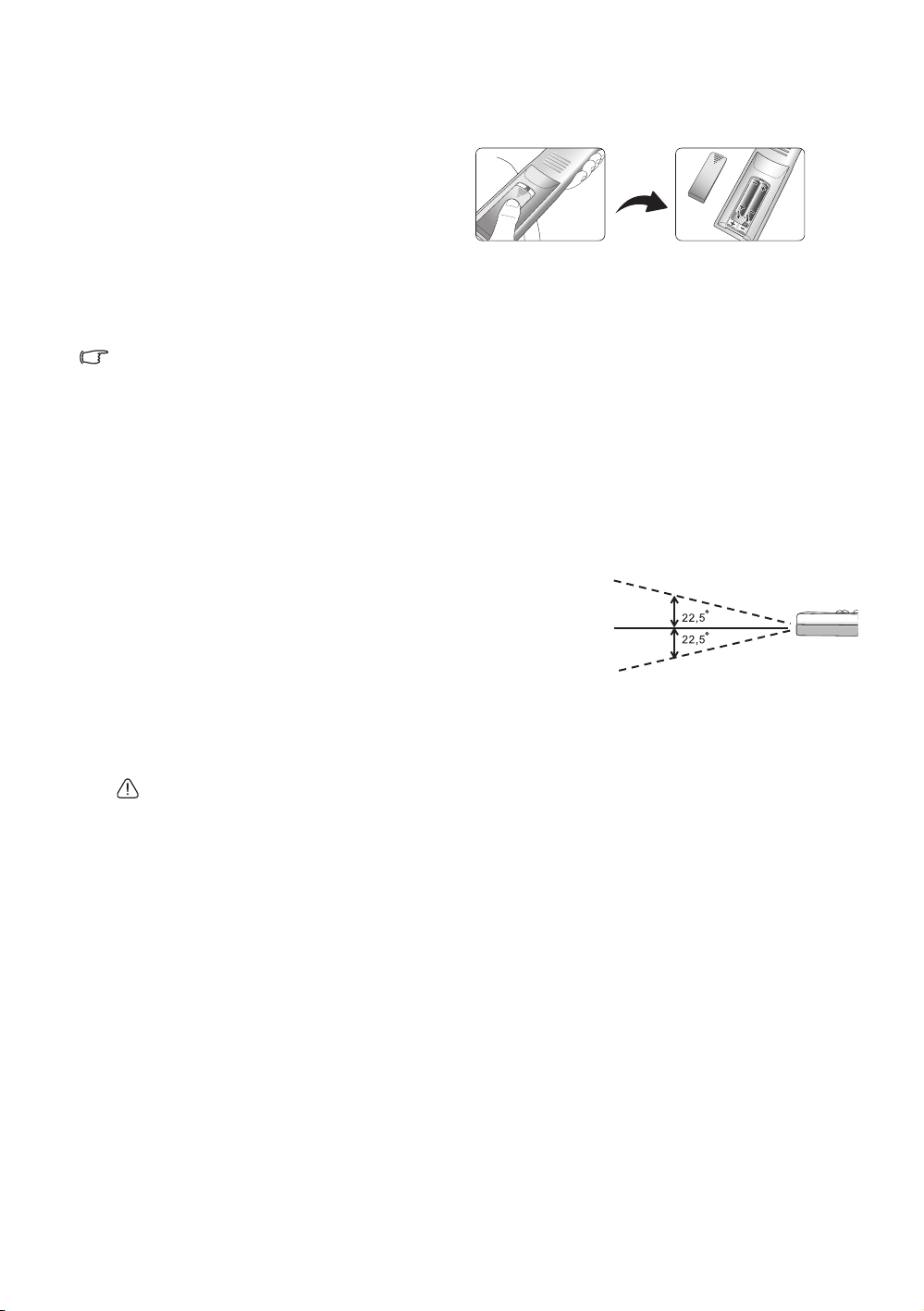
Батареи пульта ДУ
до 8 м
1. Чтобы открыть крышку батарейного
отсека, переверните пульт ДУ нижней
частью вверх. Надавите кончиком
большого пальца на крышку и плавно
сдвиньте ее вниз в направлении,
показанном стрелкой. Крышка
снимется.
2. Если нужно, выньте имеющиеся батареи и вставьте две новые батареи типа AAA с
соблюдением полярности батарей, как показано на дне батарейного отсека. Маркировка
"-" ук
3. Верните крышку на место. Для этого совместите ее с корпусом и сдвиньте в исходное
азывает отрицательный полюс, а "+" - положительный полюс батареи.
положение. Крышка защелкнется с характерным щелчком.
Указания по обращению с батареями
• Не используйте вместе батареи разных типов или новые и использованные батареи.
• Не оставляйте пульт ДУ и батареи в местах с повышенной температурой и влажностью,
например в кухне, ванной, сауне, солярии или закрытом автомобиле.
• Утилизируйте использованные батареи в соответствии с инструкцией изготовителя и местными
экологическими предписаниями.
• Когда пульт долгое время не испо
повреждения пульта из-за утечки электролита.
льзуется, извлекайте из него батареи - во избежание
Использование пульта ДУ
• При использовании пульта ДУ следите за тем,
чтобы между пультом ДУ и датчиками
ИК-сигнала на проекторе не было
препятствий, мешающих прохождению
инфракрасного луча.
• Зона действия пульта ДУ - до 8 м при
отклонении ИК-луча до 45 градусов.
Старайтесь направлять пульт прямо на
проектор (хотя ИК-луч будет отражаться к
проектору также и от окр
поверхностей).
ужающих
Монтаж проектора под потолком
Мы желаем вам многих часов приятной работы с проектором. Поэтому рекомендуем
соблюдать следующие правила безопасности, которые позволят вам избежать травм и
повреждения оборудования.
При монтаже проектора под потолком настоятельно рекомендуется пользоваться правильно
подобранным "Комплектом для потолочного монтажа проектора BenQ", чтобы обеспечить
безопасность и надежность установки проектора.
При использовании комплектов потолочного монтажа других произ
опасность падения проектора с потолка из-за неправильного крепления болтами с
неподходящим диаметром или длиной резьбы.
Комплект для потолочного монтажа проектора BenQ можно приобрести там же, где был
приобретен проектор BenQ. Также рекомендуется дополнительно приобрести защитный трос
для замка Kensington и надежно прикрепить его к гнезду замка Kensington на проекторе и к
основанию монт
проектора в случае его отсоединения от монтажного кронштейна.
ажного кронштейна. Трос также выполнит роль дополнительного крепления
водителей увеличивается
Общее описание
7
Page 8
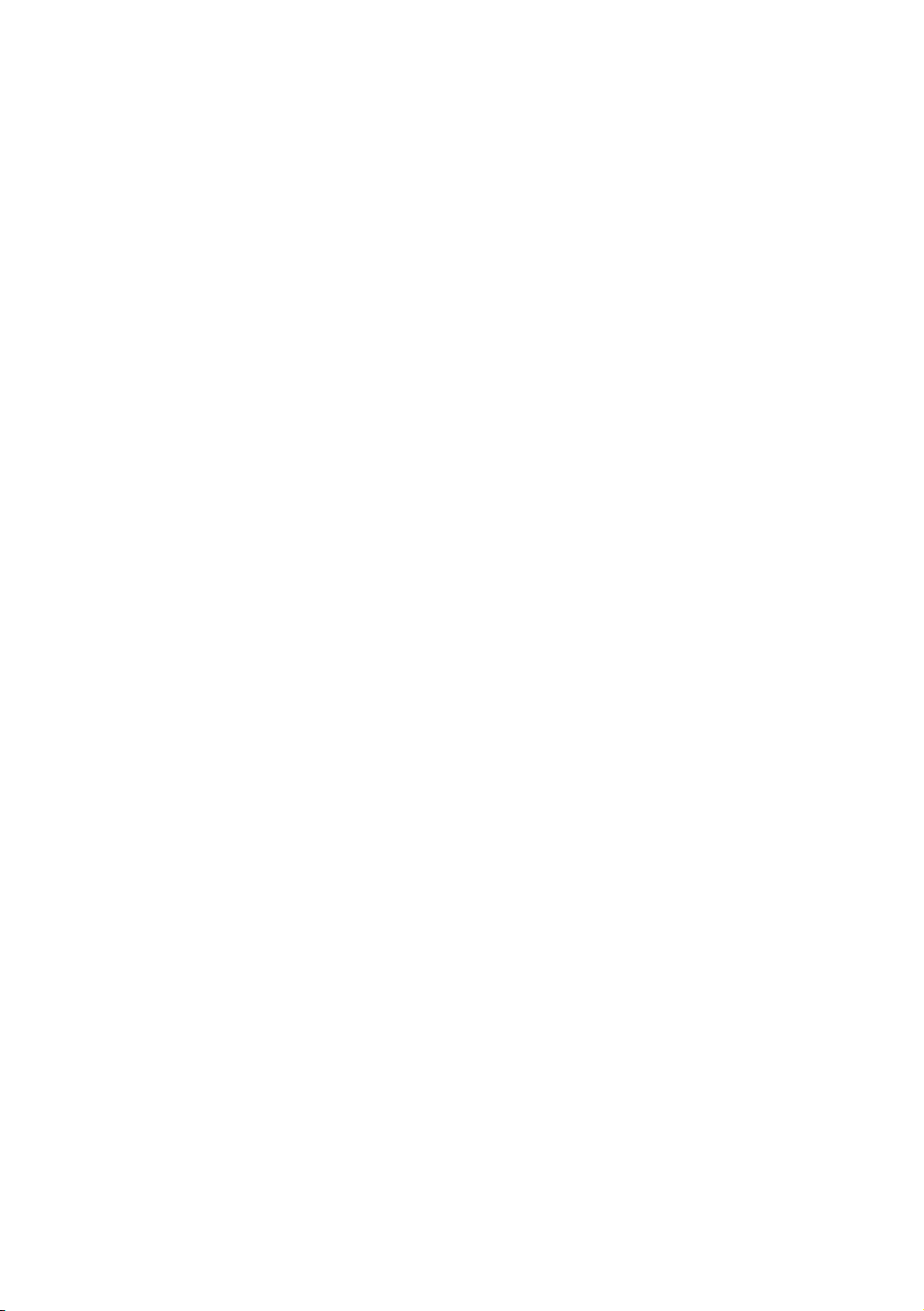
Характеристики проектора
• Полная поддержка ТВЧ («Full HD»)
Этот проектор поддерживает как форматы стандартной четкости (ТСЧ) - 480i, 480p, 576i,
576p, так и форматы высокой четкости (ТВЧ) - 720p, 1080i и 1080p; при этом формат
изображения 1080p воспроизводится 1:1.
• Высокое качество изображения
Проектор обеспечивает прекрасное качество изображения благодаря высокому
разрешению, отличной яркости (уровня домашнего кинотеатра), превосходной
контрастности, живому цвету и воспроизведению богатой шкалы оттенков серого цвета.
• Высокая яркость
Повышенная яркость проектора обеспечивает отличное качество изображения в
освещенных помещениях, превосходящее качество обычных проекторов.
• Высокий уровень контрастности
Высокий уровень контрастности достигается за счет динамического изменения уровня
черного в проецируемом изображении.
• Воспроизведение живого цвета
В проекторе используется 6-сегментное цветовое колесо, обеспечивающее реалистичное
воспроизведение диапазона оттенков и глубины цвета, недоступное при использовании
цветовых колес с меньшим числом сегментов.
• Богатая шкала оттенков серого цвета
При просмотре в темных условиях автоматическое управление контрастностью
обеспечивает изображение с прекрасной градацией серого, с четким отображением
деталей в тенях и в ночных или темных сценах.
• Простота регулировки сдвига объектива
Простота регулировки сдвига объектива обеспечивает гибкость монтажа проектора.
• Поддержка множества форматов и типов видеоустройств
Проектор поддерживает целый ряд видеоинтерфейсов, позволяющих подключать
разнообразные цифровые и видеоустройства: компонентного и композитного видео,
S-Video, HDMI, ПК, а также разъем для запуска внешних устройств, например,
автоматизированного экрана или устройства управления освещением.
• Режимы калибровки по ISF
Для повышения качества изображения в экранном меню проектора можно выбрать
яркостные режимы ISF-NIGHT (ISF-Ночь) и ISF-DAY (ISF-День), которые калибруются
только профессиональными настройщиками, сертифицированными ассоциацией ISF.
• Совместимость с объективами Panamorph
Данный проектор совместим с объективами Panamorph, позволяющими преобразовывать
формат проекторов 16:9 в 2.35:1.
• Функция 3D
Для наслаждения просмотром трехмерных фильмов, видеозаписей и спортивных
событий с более реалистичными ощущениями за счет показа всей глубины изображений
через интерфейс HDMI.
• Кадровая интерполяция
Данный проектор повышает плавность и четкость изображения с использованием
технологии оценки/ компенсации движения.
8
Общее описание
Page 9

Внешний вид проектора
1
2
3
546
789171011 12 13 14 15 16
Подробнее см. стр. "Подключение
видеоаппаратуры" на стр.17.
18
18
19
19
Вид спереди-сверху
1. Панель управления (см. "Панель
2. Крышка лампы
3. Передний ИК-датчик
4. Вентиляционное отверстие (выход
5. Проекционный объектив
6. Регулятор сдвига объектива
Вид сзади
7. Разъем шнура питания
8. Задний ИК-датчик
9. Разъемы HDMI
10. Вход композитного видео (RCA)
11. Вход S-video (4-контактный разъем
12. Порт USB
13. Порт управления RS-232
14. Выход 12 В (пост.тока)
15. Входы Component Video (RCA)
16. Гнездо для сигналов RGB (ПК) или
17. Гнездо замка Kensington
управления" на стр.10.)
нагретого воздуха)
Mini-DIN)
Для подключения кабеля управления
от ПК или домашнего кино
Для запуска внешних устройств,
например, устройства управления
освещением или механизма
развертывания экрана.
с поддержкой видеосигналов Y/P
Y/C
B/CR.
компонентного видео (YPbPr/ YCbCr)
театра.
B/PR и
Вид снизу
18. Регулируемые опоры
19. Отверстия для потолочного монтажа
Общее описание
9
Page 10
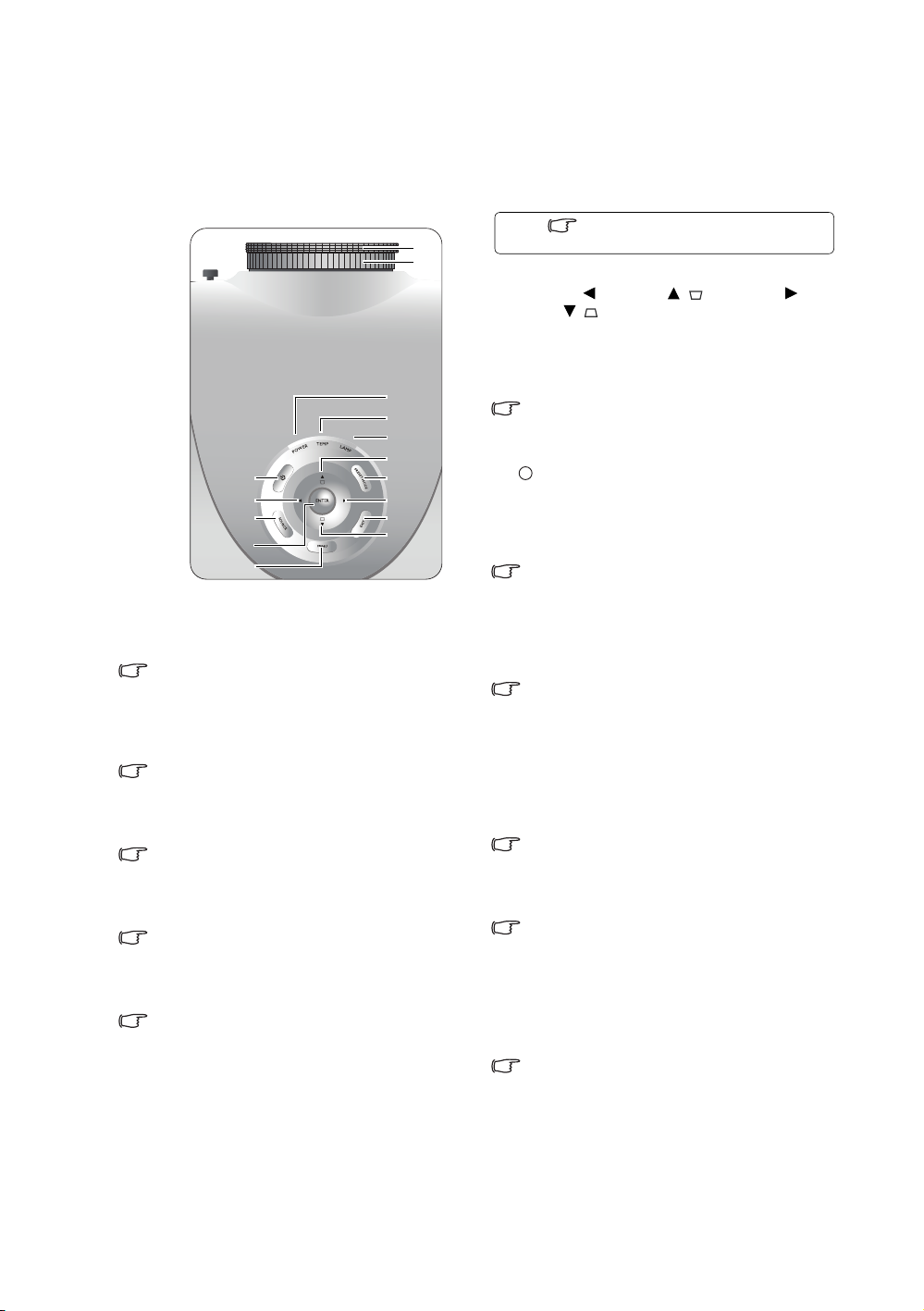
Элементы управления
1
2
3
4
5
7
6
910
6
12
11
6
8
6
Знак показывает дополнительные
сведения.
I
I
Панель управления
1. Кольцо фокусировки
Регулирует фокусное расстояние
"Регулировка четкости и масштаба
изображения" на стр.21
2. Регулятор масштаба
Регулирует масштаб проецируемого
изображения.
"Регулировка четкости и масштаба
изображения" на стр.21
3. Индикатор питания
Горит или мигает при работе проектора.
"Индикаторы" на стр.49
4. TEMP (Индикатор перегрева)
Горит или мигает при перегреве
проектора.
"Индикаторы" на стр.49
5. LAMP (Индикатор лампы)
Горит или мигает в случае неполадок с
лампой.
"Индикаторы" на стр.49
.
6. Трапецеидальность/Перемещение
(Влево , Вверх /, Вправо ,
Вниз /)
Для перемещения в экранном меню в
направлении нажимаемой стрелки.
Коррекция искажения формы кадра при
проецировании под углом к экрану.
"Использование экранного меню" на
стр.22, "Коррекция искажения
изображения" на стр.25
7. Питание
Выполняет ту же функцию, что и кнопка
POWER ON/OFF на пульте ДУ.
Переключает проектор между режимами
«Включен» и «Ожидание».
"Включение проектора" на стр.20,
"Выключение проектора" на стр.37
8. СТАНДАРТНЫЙ РЕЖИМ
Последовательный выбор режимов
отображения для каждого источника
видеосигнала.
"Выбор стандартного режима" на стр.26
9. SOURCE
Выполняет те же функции, что и кнопки
выбора источника (COMP, VIDEO,
S-VIDEO, HDMI1, HDMI2, PC) на пульте
ДУ.
Последовательный выбор источников
входного сигнала.
"Выбор источника сигнала" на стр.21
10. EXIT
Возврат в предыдущее меню и выход с
сохранением настроек.
"Использование экранного меню" на стр.22
11. ENTE R
Активизация выбранного пункта в
экранном меню.
12. MENU
Включение и выключение экранного
меню.
"Использование экранного меню" на стр.22
10
Общее описание
Page 11
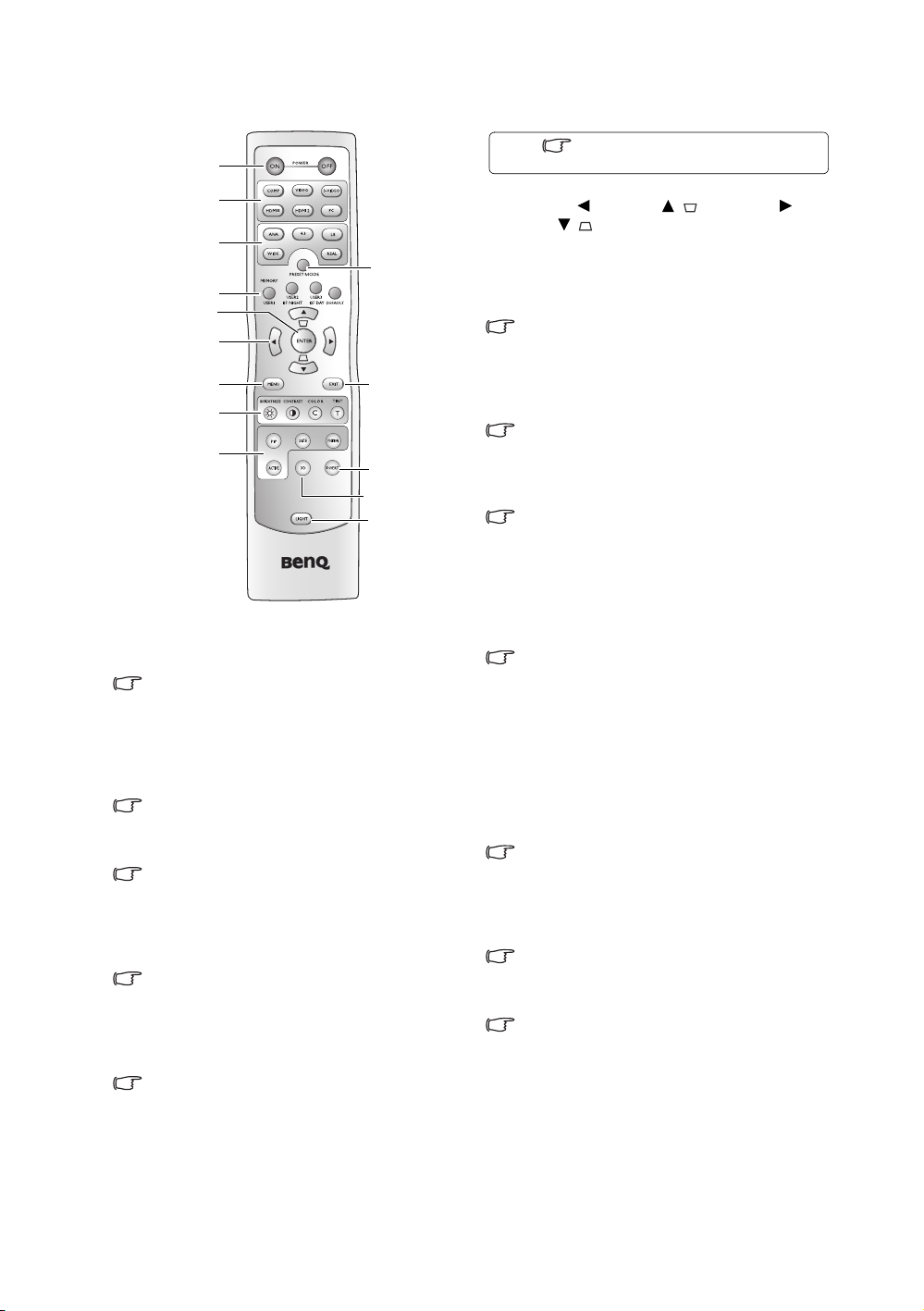
Пульт ДУ
1
2
3
4
5
7
6
9
12
14
8
10
11
13
Знак показывает дополнительные
сведения.
1. POWER ON/OFF
Переключает проектор между режимами
«Включен» и «Ожидание».
"Включение проектора" на стр.20,
"Выключение проектора" на стр.37
2. Кнопки выбора источника сигнала
(COMP, VIDEO, S-VIDEO, HDMI1, HDMI2,
PC)
Выбор источника проецируемого сигнала.
"Выбор источника сигнала" на стр.21
3. Формат (ANA, 4:3, LB, WIDE, REAL)
Выбор формата кадра изображения.
"Выбор формата изображения" на стр.32
4. СТАНДАРТНЫЙ РЕЖИМ
Последовательный выбор режимов
отображения для каждого источника
видеосигнала.
"Выбор стандартного режима" на стр.26
5. Кнопки MEMORY (USER 1, USER 2/ISF
NIGHT, USER 3/ISF DAY и. DEFAULT).
Выбор пользовательских режимов для
текущего источника.
"Настройка режимов Пользов.1/Пользов.2/
Пользов.3" на стр.27
6. ENTER
Активизация выбранного пункта в
экранном меню.
7. Трапецеидальность/Перемещение
(Влево , Вверх /, Вправо ,
Вниз /)
Для перемещения в экранном меню в
направлении нажимаемой стрелки.
Коррекция искажения формы кадра при
проецировании под углом к экрану.
"Использование экранного меню" на стр.22,
"Коррекция искажения изображения" на
стр.25
8. MENU
Включение и выключение экранного меню.
"Использование экранного меню" на стр.22
9. EXIT
Возврат в предыдущее меню и выход с
сохранением настроек.
"Использование экранного меню" на стр.22
10. Регулировка качества изображения
(BRIGHTNESS, CONTRAST, COLOR,
TINT)
Отображает полосу настройки
соответствующего параметра
изображения.
"Настройка качества изображения" на стр.28
11. Кнопки настройки режима «Кадр в
кадре» (PIP, SIZE, POSITION, ACTIVE)
Отображение окна «Кадр в кадре» (PIP),
переключение между основным и
дополнительным окном с помощью кнопки
ACTIVE (АКТИВ.) и регулировка размера и
положения текущего активного окна с
помощью кнопок SIZE (РАЗ МЕР) и
POSITION (ПОЛОЖЕНИЕ).
"Одновременный вывод нескольких
изображений" на стр.35
12. INVERT
Используется для включения и
выключения функции инвертирования.
"3D" на стр.41
13. 3D
Вывод на экран меню 3D.
"3D" на стр.41
14. LIGHT
Включает подсветку пульта примерно на
10 секунд. Нажатие любой другой кнопки
при нажатой кнопке подсветки продлевает
подсветку еще на 10 секунд. Чтобы
выключить подсветку, нажмите кнопку еще
раз.
Общее описание
11
Page 12
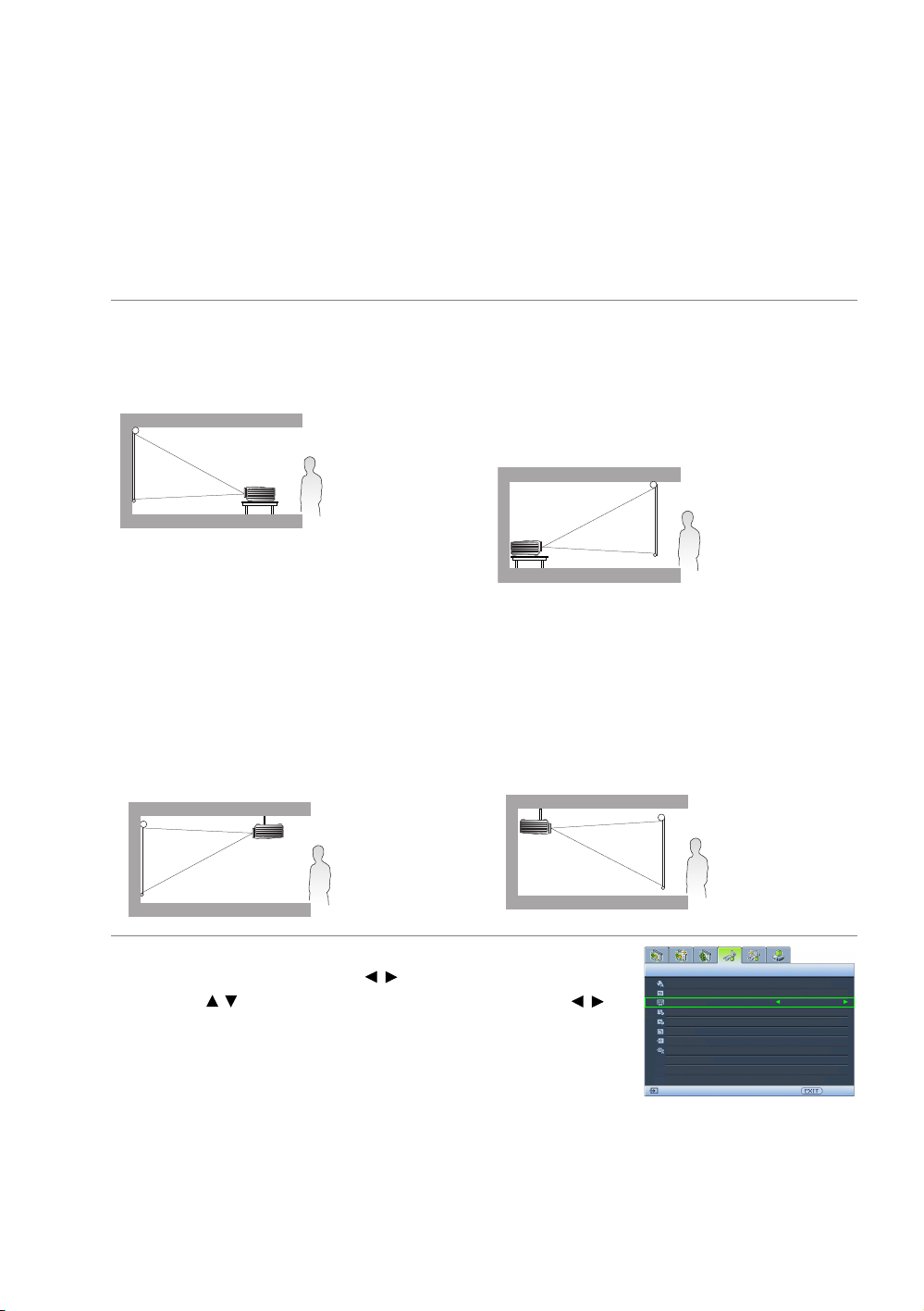
Установка проектора
Язык
Заставка
Положение проектора
Автооткл.
Таймер сна
Настройка меню
Вх. Источник
Настр. системы
S-Video
Русский
BenQ
Авт. поиск источника сигнала
Назад
Отключено
Отключено
Выкл.
Спереди на столе
Выбор места расположения
В зависимости от метода проецирования возможны четыре способа установки проектора:
Выбор места установки зависит от планировки помещения и предпочтений пользователя.
При этом необходимо учитывать размер и расположение экрана, близость к настенной
розетке, расположение и близо сть другого оборудования относительно проектора.
1. Спереди на столе:
Проектор располагается у пола перед
экраном. Стандартный способ установки,
удобен для настройки и переноски
проектора.
2. Спереди на потолке:
Проектор крепится под потолком спереди
рана.
эк
Для монтажа проектора под потолком
необходимо приобрести у поставщика
"Комплект для потолочного монтажа
проектора BenQ".
*После включения проектора задайте
режим Спереди на потолке.
3. Сзади на столе:
Проектор располагается у пола сзади
экрана.
Требуется специальный экран для
проецирования напросвет.
*После включения проектора задайте режим
Сзади на столе.
4. Сзади на потолке:
Проектор крепится под потолком сзади
экрана.
Для заднего потолочного монтажа требуется
специальный экран для проецирования
напросвет и "Комплект для потолочного
монтажа проектора BenQ".
*После включения проектора задайте режим
Сзади на потолке.
*Для программной настройки положения проектора:
1. Нажмите кнопку MENU и кнопками / выберите меню Настр. системы.
2. Кнопками / выделите пункт Положение проектора и кнопками /
задайте нужное положение.
12
Установка проектора
Page 13
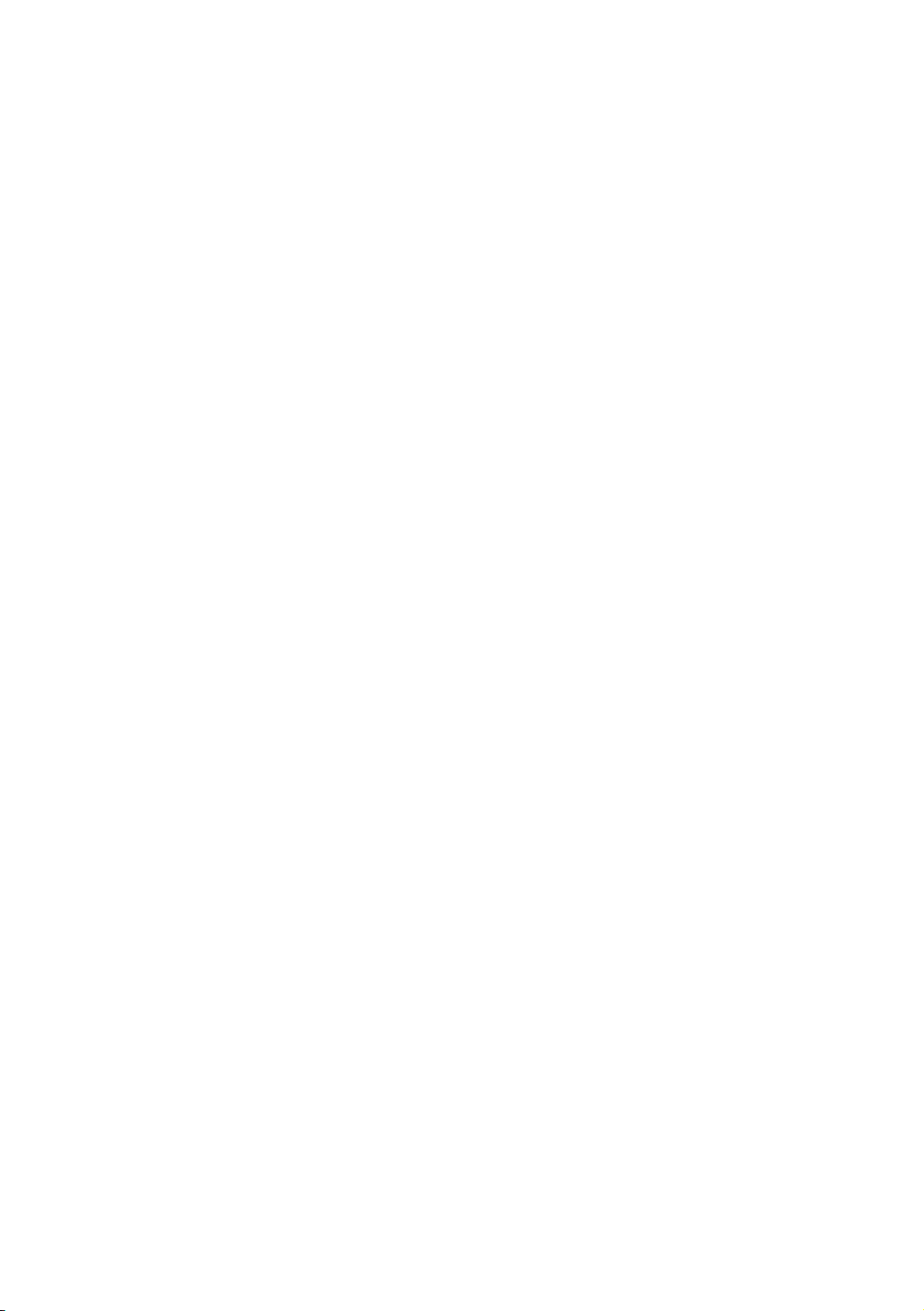
Получение нужного размера изображения
Размер проецируемого изображения зависит от расстояния между объективом проектора и
экраном, настройки масштаба и формата видеосигнала.
Проектор нужно располагать перпендикулярно экрану в горизонтальной плоскости
(например, на столе), сориентировав его по центру экрана. Это позволит избежать перекоса
изображения из-за проецирования под углом (или на поверхность, расположенную под
углом). При монтаже проектора по
положении.
Если проектор располагается на большем удалении от экрана, размер проецируемого
изображения увеличивается, и пропорционально увеличивается вертикальное смещение.
При определении места установки экрана и проектора необходимо учитывать вертикальное
смещение и требуемый размер проецируемого изображения, которые прямо
пропорциональны проекционному расстоянию.
Данный проектор оснащен подвижным об
вертикального смещения изображения, измеряемые при сдвиге объектива в крайнее верхнее и
крайнее нижнее положение, приведены в таблицах размеров на стр. 14 и 15.
Определение положения проектора по размеру экрана
1. Определите соотношение сторон экрана: 16:9 или 4:3.
2. В таблице (в столбцах "Размеры экрана") найдите размер экрана, наиболее близкий к
размеру вашего экрана. В той же Пользуясь полученным значением, найдите в строке
справа, в столбце "Среднее", найдите соответствующее среднее расстояние от проектора
до экранаана в столбце "Среднее" (Среднее значение). Это Данное зна
представлять собой расстояние проецирования.
3. Исходя из положения экрана и диапазона регулировки сдвига объектива по вертикали,
выберите точную высоту установки проектора.
Например, если экран имеет диагональ 120 дюймов и соотношение сторон 4:3, обратитесь к
таблице "Формат экрана 4:3 и формат изображения 16:9". Среднее расстояние
проецирования составляет 4944 мм.
д потолком необходимо устанавливать его в перевернутом
ъективом. См. "Сдвиг объектива" на стр.16. Значения
чение и будет
Определение размера экрана по расстоянию от проектора
Этот метод можно использовать, если вы уже купили проектор и хотите узнать, какого
размера экран подойдет для вашей комнаты.
Максимальный размер экрана ограничивается физическими размерами комнаты.
1. Определите соотношение сторон экрана: 16:9 или 4:3.
2. Измерьте расстояние от проектора до места, где предполагается разместить экран. Это и
будет расстояние проецирования.
3. В таблице (в столбце "Ср
вами расстоянию проецирования. Убедитесь, что измеренное расстояние находится
между значениями макс. и мин. расстояний, если они указаны в таблице (по обе стороны
от столбца средних значений).
4. В той же строке слева найдите требуемое значение диагонали экрана. Это значение
соответствует размеру изображения от про
проецирования.
Например, если экран имеет соотношение сторон 16:9, а измеренное расстояние
проецирования равно 4500 мм, обратитесь к таблице "Формат экрана 16:9 и формат
изображения 16:9". Наиболее близким значением в столбце "Среднее" является 4488 мм. В
той же строке находим, что требуемый размер экрана равен 100 дюймам.
Посмотрев величины мин. и мак
<D> [мм]" на стр.14, убедимся, что для измеренного расстояния в 4500 мм также подойдут
экраны с диагоналями в 90 и 110 дюймов. Размер изображения проектора можно подстроить
(регулятором масштаба) для отображения на всех этих экранах с разным размером
диагонали (на данном расстоянии проецирования). Помните, что при испо
экранов (с разной диагональю) значения вертикального смещения будут различны.
еднее") найдите значение, наиболее близкое к измеренному
ектора при данном расстоянии
с. проекционных расстояний в столбцах "Проекц. расстояние
льзовании этих
Установка проектора
13
Page 14
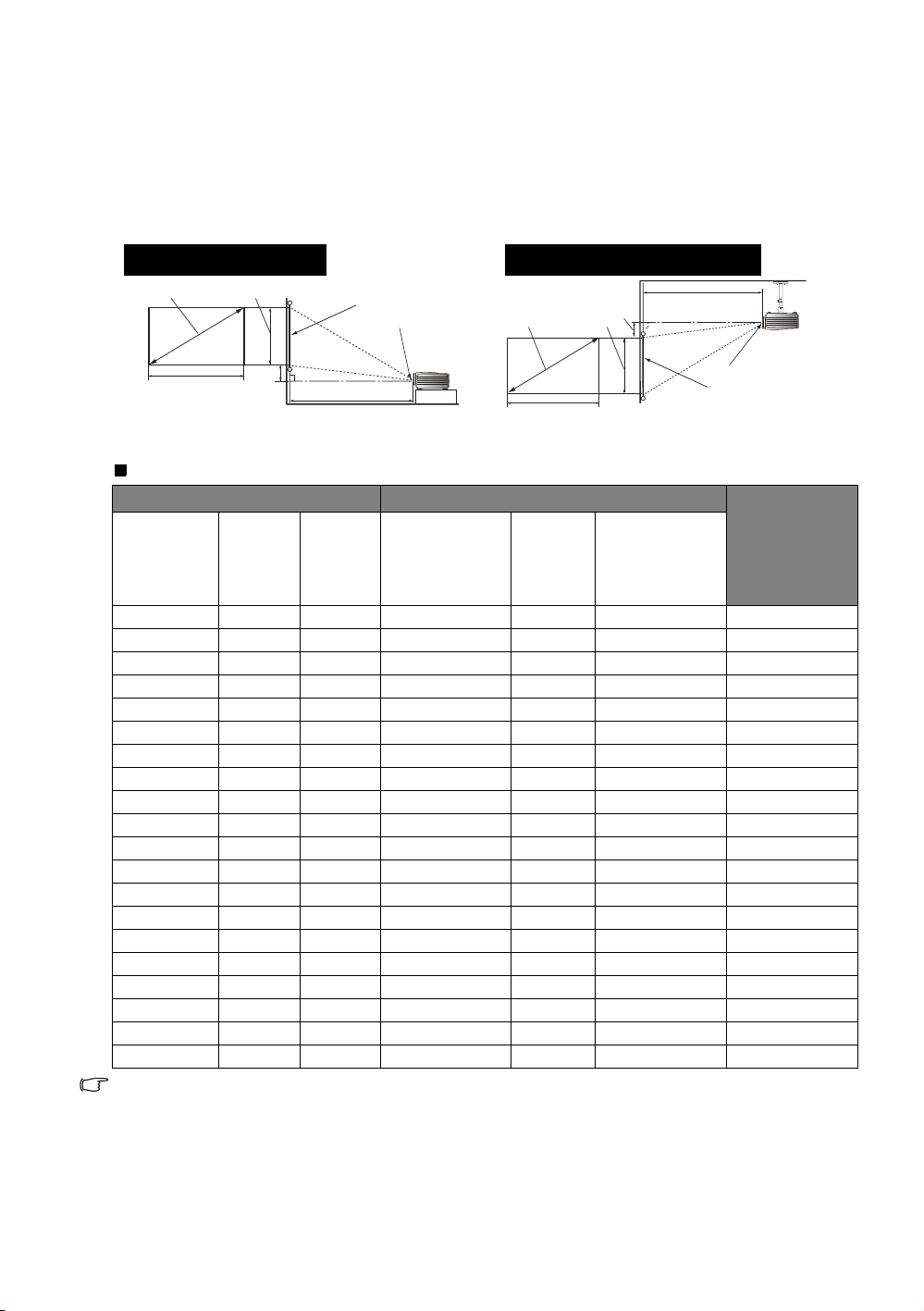
При установке проектора в положение, отличающееся от рекомендуемого, нужно наклонить
Установка на столе
<F>: Экран <G>: Центр объектива
<B>
<A>
<C>
<F>
<G>
<D>
<E>
Установка под потолком
<F>: Экран <G>: Центр объектива
проектор вверх или вниз, чтобы выровнять изображение по центру экрана. Это может
привести к искажению изображения. Для коррекции этого искажения используйте функцию
«Трапецеидальность». См. "Коррекция искажения изображения" на стр.25.
Параметры проецирования
Установк а для экрана формата 16:9
<A>
<C>
Формат экрана 16:9 и формат изображения 16:9
Размеры экрана Проекц. расстояние <D> [мм]
Диагональ
<A>
[дюймы
(мм)]
30 (762) 374 664 1077 1346 1616 47
40 (1016) 498 885 1436 1795 2154 62
50 (1270) 623 1107 1795 2244 2693 78
60 (1524) 747 1328 2154 2693 3232 93
70 (1778) 872 1549 2513 3142 3770 109
80 (2032) 996 1771 2873 3591 4309 125
90 (2286) 1121 1992 3232 4039 4847 140
100 (2540) 1245 2214 3591 4488 5386 156
110 (2794) 1370 2435 3950 4937 5925 171
120 (3048) 1494 2656 4309 5386 6463 187
130 (3302) 1619 2878 4668 5835 7002 202
140 (3556) 1743 3099 5027 6284 7540 218
150 (3810) 1868 3320 5386 6732 8079 233
160 (4064) 1992 3542 5745 7181 8618 249
170 (4318) 2117 3763 6104 7630 9156 265
180 (4572) 2241 3984 6463 8079 9695 280
190 (4826) 2366 4206 6822 8528 10233 296
200 (5080) 2490 4427 7181 8977 10772 311
250 (6350) 3113 5534 8977 11221 13465 389
300 (7620) 3735 6641 10772 13465 16158 467
Указанные выше значения приблизительные и могут несколько отличаться от значений реальных
измерений. Приведены только рекомендуемые размеры экрана. Если размер вашего экрана не
представлен в данной таблице, обратитесь к поставщику.
<B>
<E>
Высота
<B>
[мм]
<F>
<D>
Ширина
<C>
[мм]
<G>
Мин.
расстояние
(с макс.
увеличением)
Среднее
Макс.
расстояние
(с мин.
увеличением)
Макс. сдвиг
объектива
<E> [мм]
Установка проектора
14
Page 15
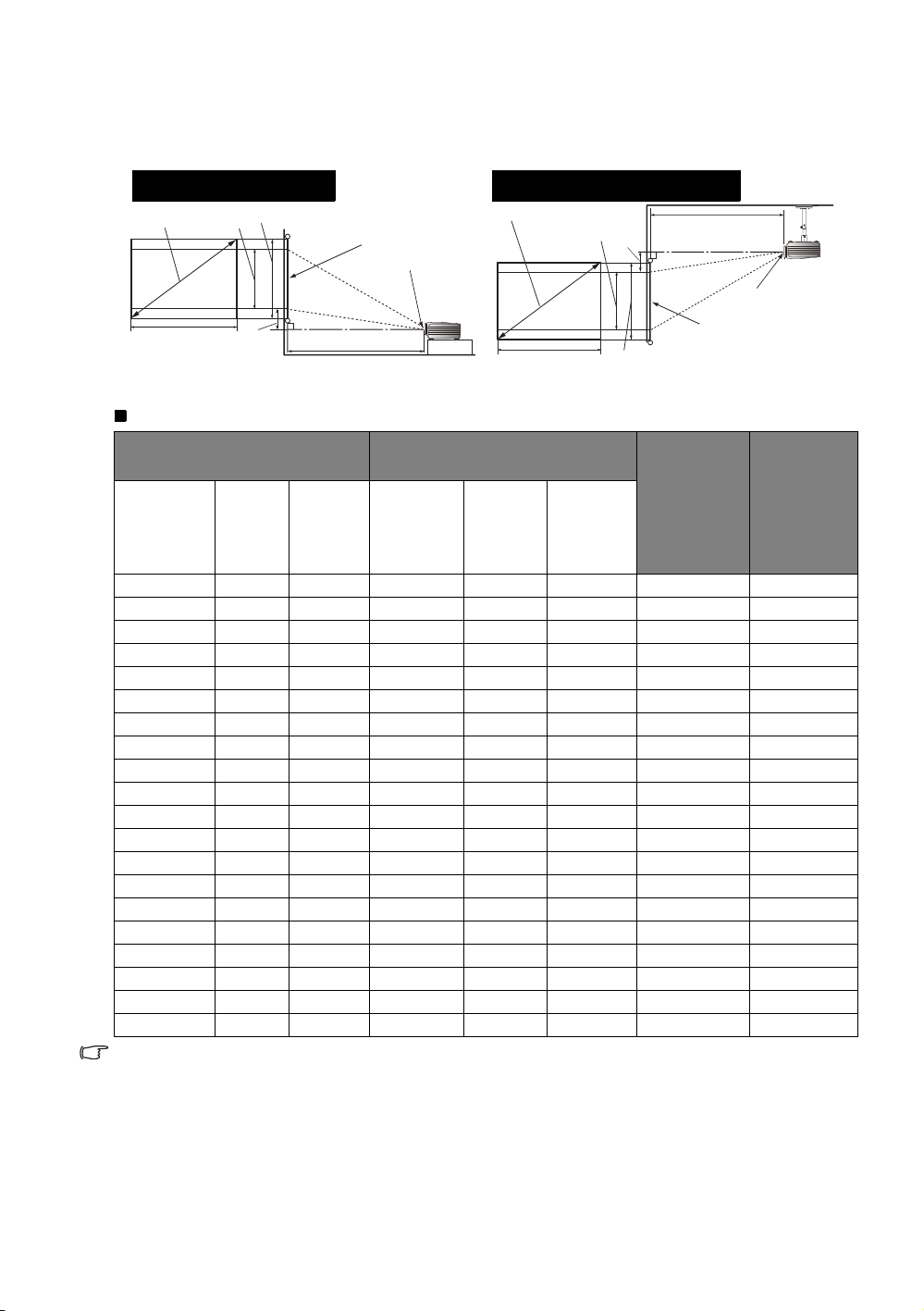
Установк а для экрана формата 4:3
<A>
<B>
<H>
<C>
<E>
<D>
<F>
<G>
Установка на столе
<F>: Экран <G>: Центр объектива
Установка под потолком
<F>: Экран <G>: Центр объектива
Иллюстрации и таблица ниже приводятся для пользователей, которые имеют (или хотят
приобрести) экран формата 4:3 для просмотра изображений в формате 16:9.
Формат экрана 4:3 и формат изображения 16:9
Размеры экрана
Диагональ
<A>
[дюймы
(мм)]
30 (762) 457 610 989 1236 1483 43 343
40 (1016) 610 813 1318 1648 1977 57 457
50 (1270) 762 1016 1648 2060 2472 71 572
60 (1524) 914 1219 1977 2472 2966 86 686
70 (1778) 1067 1422 2307 2884 3461 100 800
80 (2032) 1219 1626 2637 3296 3955 114 914
90 (2286) 1372 1829 2966 3708 4449 129 1029
100 (2540) 1524 2032 3296 4120 4944 143 1143
110 (2794) 1676 2235 3625 4532 5438 157 1257
120 (3048) 1829 2438 3955 4944 5932 171 1372
130 (3302) 1981 2642 4285 5356 6427 186 1486
140 (3556) 2134 2845 4614 5768 6921 200 1600
150 (3810) 2286 3048 4944 6180 7416 214 1715
160 (4064) 2438 3251 5273 6592 7910 229 1829
170 (4318) 2591 3454 5603 7004 8404 243 1943
180 (4572) 2743 3658 5932 7416 8899 257 2057
190 (4826) 2896 3861 6262 7828 9393 271 2172
200 (5080) 3048 4064 6592 8239 9887 286 2286
250 (6350) 3810 5080 8239 10299 12359 357 2858
300 (7620) 4572 6096 9887 12359 14831 429 3429
Указанные выше значения приблизительные и могут несколько отличаться от значений реальных
измерений. Приведены только рекомендуемые размеры экрана. Если размер вашего экрана не
представлен в данной таблице, обратитесь к поставщику.
Высота
<B>
[мм]
Ширина
<C>
[мм]
<A>
<C>
Проекц. расстояние <D>
[мм]
Мин.
расст.
(с макс.
увелич.)
Среднее
Макс.
расст.
(с мин.
увелич.)
<H>
<E>
<B>
Макс.
сдвиг
объектива
<F>
<E>
[мм]
<D>
<G>
Высота
изображ.
<H>
[мм]
Установка проектора
15
Page 16
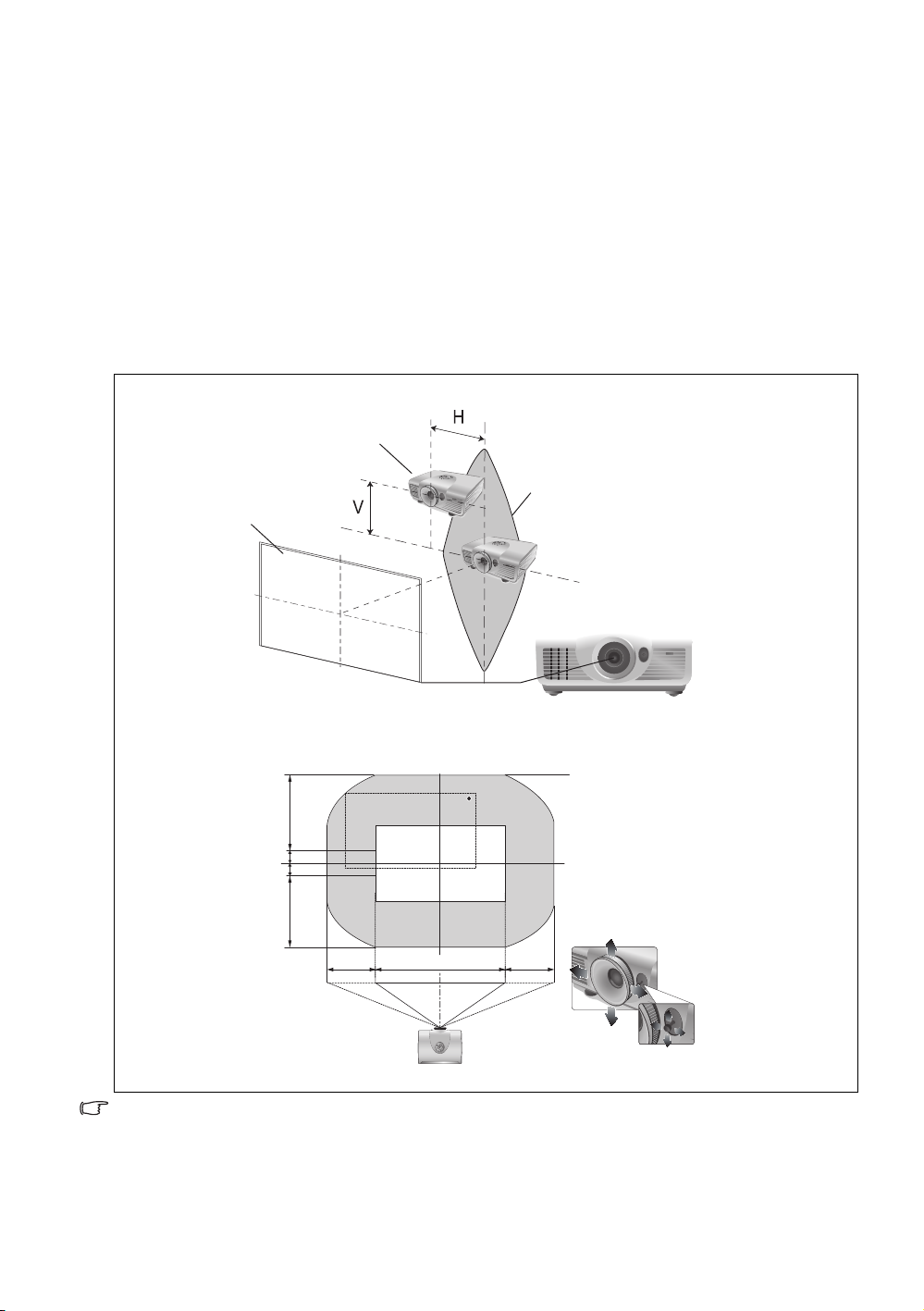
Сдвиг объектива
Экран
Интервал
размещения
Центр объектива
Проектор
Регулировка смещения объектива позволяет более гибко устанавливать проектор. При этом
проектор можно установить не по центру экрана.
Сдвиг объектива указан в процентах от высоты или ширины проецируемого изображения. Он
измеряется как смещение от центра проецируемого изображения по вертикали или
горизонтали. Регулятор сдвига объектива позволяет сдвинуть объектив в любом
направлении (в пределах диапа
изображения.
Для использования регулятора сдвига объектива:
1. Освободите регулятор, повернув его против часовой стрелки.
2. Сдвиньте регулятор для настройки положения проецируемого изображения.
3. Зафиксируйте регулятор, повернув его по часовой стрелке.
• При неизменном положении экрана
зона регулировки) для настройки нужного положения
• При неизменном положении проектора
100%
25%
-25%
-100%
41,3% 41,3%
• Не затягивайте регулятор слишком сильно.
• Регулировка сдвига объектива не приводит к ухудшению качества изображения. В
маловероятных случаях появления искажений изображения обратитесь к разделу "Настройка
проецируемого изображения" на стр.25.
16
Установка проектора
Page 17
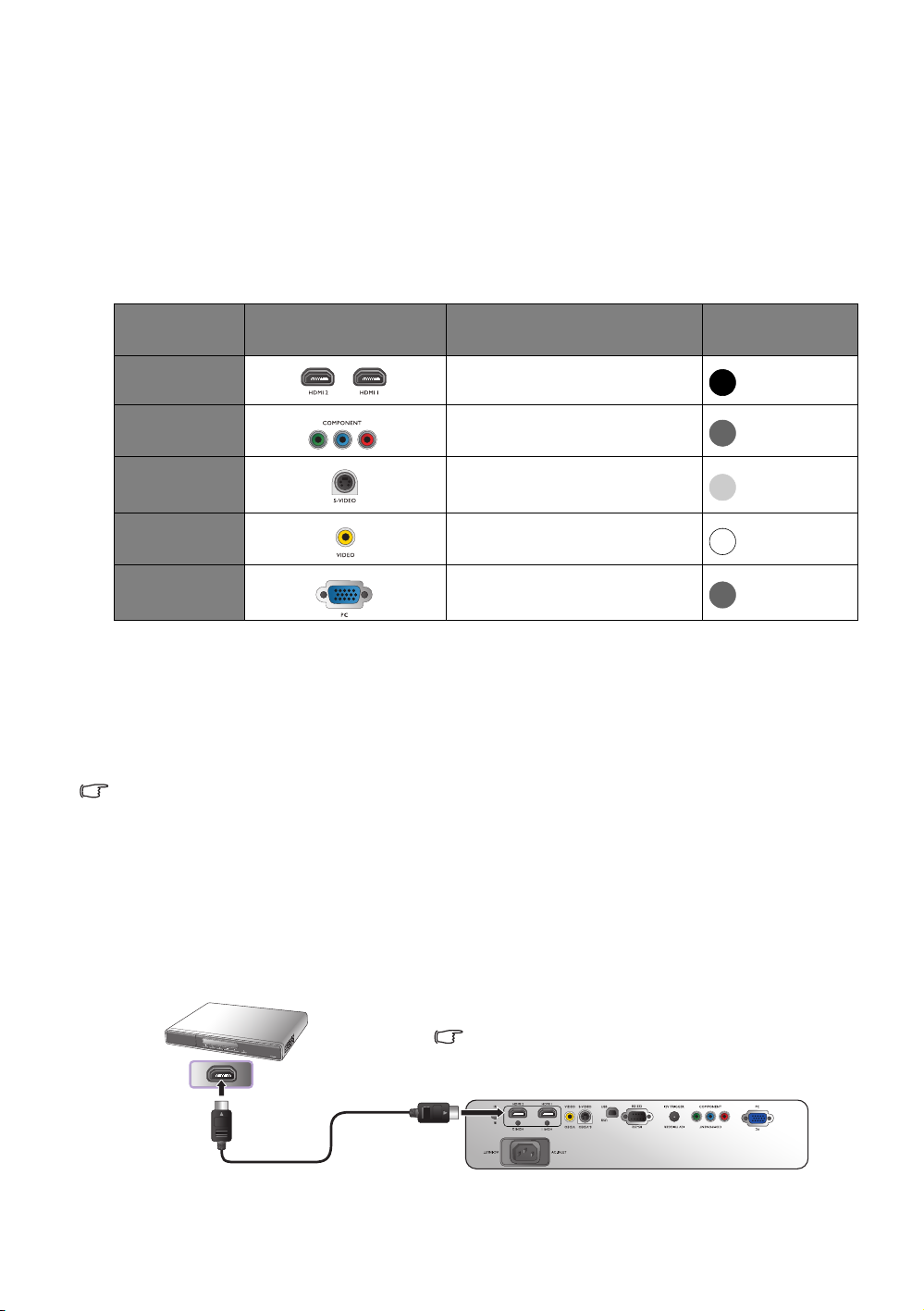
Подключение видеоаппаратуры
Кабель HDMI
Уст рой с тво HDMI: DVD-проигрыватель,
цифровой тюнер и т.д.
Сведения о правильном выборе типа
источника для сигнала HDMI см. в разделе
"Настройка HDMI" на стр.42.
Проектор можно подключать к видеоустройствам любого типа – видеомагнитофонам,
DVD-плеерам, плеерам Blu-ray, цифровому тюнеру, кабельным и спутниковым ТВ-декодерам,
игровым приставкам и цифровым камерам. Его также можно подключать к портативным и
настольным компьютерам типа PC или Apple Macintosh. Для работы с видеоустройством
нужно просто подключить его к проектору через один из интерфейсов, но следует помнить, что
ра
зные интерфейсы обеспечивают разное качество видеосигнала. Выбор метода
подключения обычно зависит от наличия и совместимости разъемов на проекторе и
видеоустройстве:
Разъем Вид разъема Раздел
HDMI
Component
Video
S-Video
Video
ПК (D-SUB)
"Подключение устройств HDMI"
на стр.17
"Подключение устройств
компонентного видео" на стр.18
"Подключение устройств видео и
S-видео" на стр.18
"Подключение устройств видео и
S-видео" на стр.18
"Подключение компьютера" на
стр.19
Качество
изображения
Наилучшее
Лучше
Хорошее
Обычное
Лучше
Подготовка
При подключении источника сигнала к проектору:
1. Перед выполнением любых соединений выключите все оборудование.
2. Для каждого источника сигнала используйте только рекомендуемые кабели с разъемами
надлежащего типа.
3. Убедитесь в надежности подсоединения всех кабельных разъемов к гнездам на
оборудовании.
Учтите, что не все кабели, показанные ниже на схемах соединений, поставляются вместе с
проектором (см. "Комплект поставки" на стр.6). Большинство кабелей можно приобрести в
магазинах электроники.
Подключение устройств HDMI
HDMI (мультимедийный интерфейс высокой четкости) поддерживает передачу несжатых
видеоданных между совместимыми устройствами – DTV-тюнерами, DVD-плеерами,
плеерами Blu-ray и дисплеями по одному кабелю. Он обеспечивает превосходное качество
звука и изображения. Для подключения проектора к устройствам HDMI необходимо
использовать кабель HDMI.
Подключение видеоаппаратуры
17
Page 18
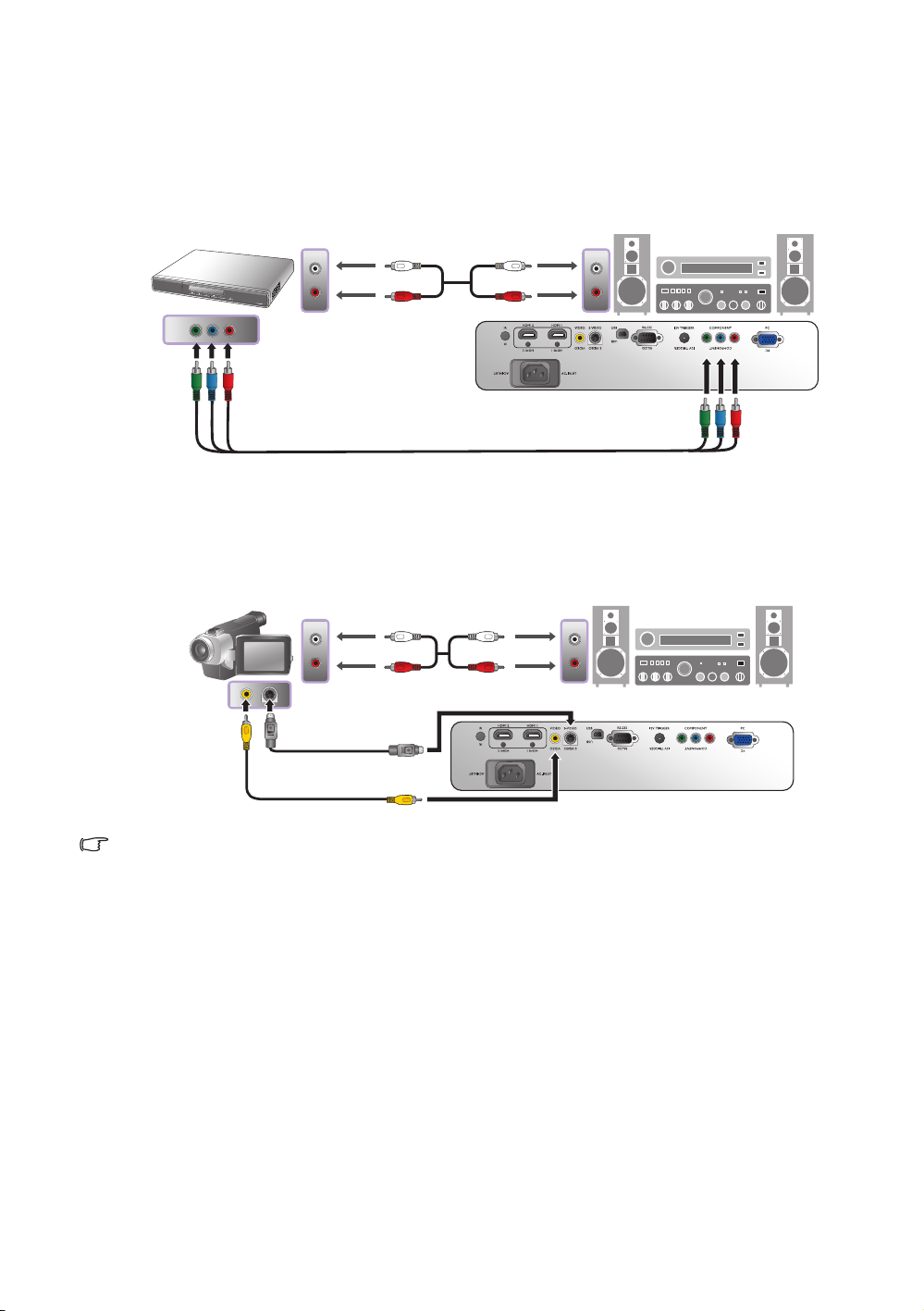
Подключение устройств компонентного видео
Аудио/видеооборудование:
DVD-проигрыватель,
цифровой тюнер и т.д.
От разъемов
аудиовыхода
К разъемам
аудиовхода
Кабель Component Video
От разъемов
аудиовыхода
К разъемам
аудиовхода
Кабель S-Video
Видеокабель
или
АВ-устройство
Проверьте соответствие цвета кабелей и разъемов. Для подключения к устройствам
компонентного видео используются гнезда RCA. Также необходимо подсоединить отдельный
аудиокабель к соответствующему усилителю звука.
Подключение устройств видео и S-видео
Для подключения одного и того же устройства используйте либо кабель Видео (композитного)
либо кабель S-Video – никогда не подключайте оба кабеля одновременно! Также необходимо
подсоединить отдельный аудиокабель к соответствующему усилителю звука.
• Если проектор уже подключен к видеоустройству через разъем компонентного видео, то не
имеет смысла снова подключать его через разъемы S-видео или композитного видео с более
низким качеством изображения. Подключать видеоустройство через разъем композитного
видео следует, только если у него нет разъемов Component Video или S-Video (как у некоторых
аналоговых видеокамер).
• Если выбранный видеосигнал не о
выбран правильно, убедитесь, что видеоустройство включено и нормально работает.
Проверьте также правильность подключения кабелей видеосигнала.
18
Подключение видеоаппаратуры
тображается, хотя проектор включен и источник сигнала
Page 19

Подключение компьютера
Кабель VGA
От разъемов
аудиовыхода
К разъемам
аудиовхода
Настольный или
переносной компьютер
Подключите проектор к компьютеру при помощи кабеля VGA.
Внешние видеопорты многих переносных компьютеров не активируются автоматически при
подключении к проектору. Для активации вывода сигнала на внешний дисплей обычно требуется
нажать специальную комбинацию клавиш (например FN+F3 или CRT/LCD). Найдите на портативном
компьютере функциональную клавишу CRT/LCD или клавишу с символом монитора. Нажмите
одновременно кнопку FN и эту функциональную клавишу. Сведения о комбинациях клавиш
приводятся в док
ументации портативного компьютера.
Подключение видеоаппаратуры
19
Page 20

Использование проектора
I
I
Подготовка
1. Подсоедините все подключаемые устройства и включите
их.
2. Вставьте поставляемый шнур питания в гнездо питания
сзади проектора.
3. Подсоедините шнур питания к настенной сетевой
розетке и включите выключатель сетевой розетки.
Во избежание несчастных случаев, таких как поражение
электрическим током или пожар, используйте оригинальные
дополнительные принадлежности (например, шнур питания)
только для данного устройства.
Включение проектора
Выполните следующие действия:
1. Убедитесь, что при включении питания индикатор POWER
на проекторе горит оранжевым цветом.
2. Для включения проектора нажмите и удерживайте кнопку
POWER ON ( ).
3. Запустятся вентиляторы, и на экране на несколько секунд,
необходимых для прогрева, появится стартовая заставка.
Во время прогрева проектор не реагирует на команды.
4. При получении запроса на ввод пароля введите
шестизначный пароль с помощью кнопок со стрелками. См. "Применение функции
парольной защиты" на стр.23.
5. Во время поиска входного сигнала на экран выводится надпись "Поиск источника...". Эта
надпись остается на экране до обнаружения соответствующего сигнала. См. "Выбор
источника сигнала" на стр.21.
6. Если част
выводится сообщение "Нет сигнала". Эта надпись остается на экране, пока не будет
выбран правильный источник входного сигнала.
ота строчной развертки входного сигнала вне диапазона проектора, экран
20
Подключение видеоаппаратуры
Page 21

Выбор источника сигнала
Язык
Заставка
Положение проектора
Автооткл.
Таймер сна
Настройка меню
Вх. Источник
Настр. системы
S-Video
Русский
BenQ
Авт. поиск источника сигнала
Назад
Выкл.
Выкл.
Вкл.
Спереди на столе
ENTER
HDMI 1
HDMI 2
Video
S-Video
Компонент 1
Компонент 2
ПК
ВНИМАНИЕ: Во
время поиска
удовлетворитель
ного сигнала
источника,
проектор
просматривает
сверху вниз все
доступные
сигналы с
отображением
полосы выбора.
1. Отрегулируйте масштаб
проецируемого изображения с
помощью регулятора масштаба.
2. Чтобы увеличить четкость
изображения, поверните кольцо
фокусировки.
Проектор может быть одновременно подключен к нескольким
видеоустройствам. При первом включении проектор пытается
восстановить соединение с источником входного сигнала,
который использовался при последнем выключении проектора.
Для выбора источника видеосигнала:
• На пульте или проекторе
Выберите нужный источник, нажав одну из кнопок Source на
пульте ДУ или нажимая кнопку ИСТОЧНИК на проекторе.
• Экранное меню
1. Нажмите MENU и кнопками / выберите меню Настр.
системы.
2. Кнопкой выберите Вх. Источник и нажмите ENTER.
Появится панель выбора источника сигнала.
3. Кнопками / выберите нужный сигнал и нажмите ENTER.
После обнаружения сигнала на экране на несколько секунд
появится информация о выбранном источнике. Если к
проектору подключено несколько устройств, вы можете снова
вызвать пане
сигналов.
• Если хотите, чтобы поиск входного сигнала выполнялся
автоматически, выберите режим Вкл. в меню Настр.
системы > Авт. поиск источника сигнала.
• Для использования функции PIP (кадр в кадре), см.
"Одновременный вывод нескольких изображений" на стр.35.
ль выбора источников для поиска других
Регулировка четкости и масштаба изображения
Подключение видеоаппаратуры
21
Page 22

Использование экранного меню
Стандартный режим
Ист. загрузки настроек
Яркость
Контрастность
Тон
Резкость
Сброс настроек изобр.
Изобр -- Базовый
3
S-Video
Кинотеатр
Назад
Текущи й источник
Значок главного меню
Главное меню
Подменю
Выделение
Нажмите EXIT для
выхода или возврата
на предыдущую
страницу.
Состояние
50
50
50
0
Цвет
Телесный тон
3
Стандартный режим
Ист. загрузки настроек
Яркость
Контрастность
Тон
Резкость
Сброс настроек изобр.
Изобр -- Базовый
S-Video
Кинотеатр
Назад
Цвет
3
50
50
50
0
Телесный тон
3
Язык
Заставка
Положение проектора
Автооткл.
Таймер сна
Настройка меню
Вх. Источник
Настр. системы
S-Video
Русский
BenQ
Авт. поиск источника сигнала
Назад
Выкл.
Выкл.
Выкл.
Спереди на столе
Язык
Заставка
Положение проектора
Автооткл.
Таймер сна
Настройка меню
Вх. Источник
Настр. системы
S-Video
Русский
BenQ
Авт. поиск источника сигнала
Назад
Отключено
Отключено
Выкл.
Спереди на столе
Проектор имеет систему экранных меню, позволяющих регулировать режимы работы и
изменять настройки проектора.
Ниже приводится краткий обзор экранного меню.
Вначале задайте язык экранного меню, который является для вас более удобным.
1. Для включения экранного меню нажмите
кнопку MENU на пульте или проекторе.
2. Кнопками / выберите меню Настр.
системы.
Защита проектора
Использование троса и замка безопасности
Во избежание хищения устанавливайте проектор в безопасном месте. Для защиты
проектора от кражи рекомендуется также приобрести трос с замком типа Kensington. На
проекторе имеется гнездо для замка Kensington. См. пункт 17 на стр. 9.
Система защиты Kensington обычно представляет собой замок с ключом. Информация об
использовании замка приводится в поставляемой с замком инструкции.
22
Подключение видеоаппаратуры
3. Кнопкой выделите Язык и
кнопками / выберите нужный
язык.
4. Для выхода с сохранением настроек
нажмите один раз кнопку MENU или
два раза кнопку EXIT*.
*При первом нажатии выполняется возврат
в главное меню, при втором - закрытие
экранного меню.
Page 23

Применение функции парольной защиты
Настройки лампы
Настройка HDMI
Тестовы й образец
Режим большой высоты
Пароль
Блокировка кнопок
Сброс всех настроек
Расшир. настройка
Назад
S-Video
ENTER
Выкл.
Введите новый пароль
Блокировка при
Изменить пароль
Блокировка при включении
Назад
Назад
ISF
Скорость передачи
115200
ENTER
Выкл.
Выкл.
Неверный пароль.
Повторите попытку.
Для защиты проектора от несанкционированного использования в проекторе предусмотрена
функция парольной защиты. Пароль можно установить с помощью экранного меню. После
ввода пароля и включения данной функции проектор защищен паролем. Включение
проектора производится только после ввода правильного пароля.
Если вы забудете или потеряете установленный пароль, получить доступ к компьютеру будет
непросто. Если нужно, распечатайте это руководство, запишите в нем используемый пароль и
сохраните его в надежном месте для использования в будущем.
Установк а пароля
После установки и активизации пароля включение проектора производится только после ввода
правильного пароля.
1. Нажмите кнопку MENU на пульте или проекторе и кнопками
/ выберите меню Расшир. настройка.
2. Кнопкой выберите Пароль и нажмите ENTER. Откроется
страница Блокировка при включении.
3. Выберите Изменить пароль и нажмите ENTER. Откроется
страница Введите пароль.
4. Как показано на рисунке, четыре кнопки со стрелками (,
, , ) соответствуют четырем цифрам (1, 2, 3, 4).
Кнопками со ст
нужный пароль.
Повторно введите новый пароль для подтверждения.
После установки пароля экранное меню вернется на
страницу Блокировка при включении.
ВАЖНО: Во время ввода символы отображаются на экране в
виде звездочек. Запишите выбранный пароль в этом месте
руководства до ввода или сразу после ввода пароля на случай,
если вы его забудете.
Пароль: __ __ __ __ __ __
релками на пульте или проекторе задайте
5. Выделите Блокировка при включении и кнопками /
выберите Вкл..
6. Подтвердите текущий пароль.
7. Для выхода из экранного меню, нажмите MENU.
Если вы забыли пароль...
Если включена функция парольной защиты, при каждом
включении проектора выводится запрос на ввод шестизначного
пароля. Если введен неверный пароль, на экран на три секунды
выводится сообщение об ошибке пароля (как показано справа),
затем появляется сообщение Введите пароль. Можно
повторить попытку, указав другой шестизначный пароль, или,
если вы не записали пароль в это
можно воспользоваться процедурой восстановления пароля.
См. "Начало процедуры восстановления пароля" на стр.24.
При вводе неверного пароля 5 раз подряд проектор
автоматически выключается.
м руководстве и забыли его,
Подключение видеоаппаратуры
23
Page 24

Начало процедуры восстановления пароля
Запишите код получения и свяж
итесь с центром обслуживания
BenQ.
Код восстановления:
XXX XXX XXX XXX
ВСПОМНИТЬ ПАРОЛЬ
Назад
Блокировка при
Изменить пароль
Блокировка при включении
Выкл.
Назад
ENTER
1. Убедитесь, что на экране отображается страница Введите
пароль. Прижмите на 3 секунды кнопку EXIT на проекторе
или пульте ДУ. На экране проектора появится
закодированное число.
2. Запишите это число и выключите проектор.
3. Для раскодирования этого числа обратитесь в ближайший
сервисный центр BenQ. Для подтверждения права владения
проектором может потребоваться предоставление документа
о его по
купке.
Изменение пароля
1. Нажмите MENU на пульте или проекторе, затем кнопками / выберите меню Расшир.
настройка.
2. Кнопками / выберите Пароль и нажмите ENTER. Откроется страница Блокировка
при включении.
3. Выберите Изменить пароль и нажмите ENTER. Откроется страница Введите текущий
пароль.
4. Введите текущий пароль.
• При правильном вводе пароля появится сообщение ’Введите новый пароль’.
• Если пароль неправильный, то в течение трех секунд будет отображаться
сообщение об ошибке ввода пароля, а затем появится сообщение ’Введите
текущий пароль’, после чего вы сможете повторить попытку. Введите другой
пароль либо отмените изменение пароля, нажав кнопку MENU.
5. Введите новый пароль.
ВАЖНО: Во время ввода символы отображаются на экране в виде звездочек. Запишите
выбранный пароль в этом месте руководства до ввода или сразу после ввода пароля на случай,
если вы забудете пароль.
Пароль: __ __ __ __ __ __
Храните это руководство в надежном месте.
24
6. Повторно введите новый пароль для подтверждения.
7. Для проектора был успешно установлен новый пароль. При следующем запуске
проектора не забудьте ввести новый пароль.
8. Для выхода из экранного меню, нажмите MENU.
Отключение функции парольной защиты
Для отключения парольной защиты вернитесь в меню Расшир.
настройка > Пароль > Блокировка при включении. Выделите
Блокировка при включении и кнопками / выберите Выкл..
Появится сообщение ’Введите текущий пароль’. Введите
текущий пароль.
• Если пароль правильный, экранное меню
возвращается на страницу Блокировка при
включении и отображает сообщение ’Выкл.’ в строке
Блокировка при включении. При следующем
включении проектора вводить пароль не потребуется.
• Если пароль неправильный, то в течение трех секунд
будет отображаться сообщение об ошибке ввода
пароля, а затем появится сообщение ’Введите
текущий пароль’, после чег
попытку. Введите другой пароль либо отмените
изменение пароля, нажав кнопку MENU.
ВНИМАНИЕ: Хотя функция парольной защиты отключена, нужно сохранить старый пароль
на случай, если понадобится снова включить защиту паролем - при этом потребуется указать
старый пароль.
Подключение видеоаппаратуры
о вы сможете повторить
Page 25

Настройка проецируемого изображения
Формат
Трапецеидальность
Положение
Настройка нераб.обл
PIP
Наст. ПК и компоненты YPbPr
Показать
Назад
0
ПК
ENTER
Трапецеидальность
Назад
Анаморф.
0
Кадровая интерполяция
3D
Низк.
Нажмите
/.
Нажмите
/.
Регулировка угла проецирования
Снизу проектора расположены четыре регулируемые опоры. Они
могут использоваться для изменения угла проецирования.
Нужный угол проецирования выставляется откручиванием или
закручиванием опор.
Если луч проектора направлен не перпендикулярно экрану, то
изображение проецируется с трапецеидальным искажением по вертикали. О коррекции этого
искажения см. "Коррекция искажения изображения" на стр.25.
Коррекция искажения изображения
Трапецеидальное искажение возникает, если луч проектора не перпендикулярен экрану; при
этом проецируемое изображение имеет форму трапеции и может выглядеть следующим
образом:
• Две стороны параллельны (левая и правая или верхняя и нижняя), но одна из них
заметно шире.
• Параллельные стороны отсутствуют.
Чтобы скорректировать изображение, выполните следующие действия.
1. Отрегулируйте угол проецирования. Переместите проектор так, чтобы он находился
напротив центра экрана, а центр объектива находился на уровне нижнего или верхнего
края экрана.
2. Если устранить искажение или расположить проектор как указано выше не удается,
требуется скорректировать изображение вручную.
• На пульте или проекторе
i. Нажмите одну из кнопок перемещения/коррекции
трапеции (Вверх /, Вниз /) для отображения
страницы Трапецеидальность.
ii. Затем выполните действия, описанные в шаге iii.
• Экранное меню
i. Нажмите MENU и кнопками / выберите меню
Показать.
ii. Кнопкой выберите Трапецеидальность и нажмите
ENTER. Отобразится страница коррекции
трапецеидальности.
iii. Нажмите кнопку, значок трапеции на которой
соответствует форме проецируемого изображения.
Нажимая эту или другие кнопки добейтесь нужной
формы изображения.
Значения в нижней части страницы при нажатии кнопок
изменяются. При достижении максимального или
минимального зна
изменяться при нажатии кнопки. Дальнейшее изменение
изображения в этом направлении становится
невозможным.
чения, форма изображения перестает
Подключение видеоаппаратуры
25
Page 26

Использование стандартных и
Стандартный режим
Ист. загрузки настроек
Яркость
Контрастность
Тон
Резкость
Сброс настроек изобр.
Изобр -- Базовый
50
0
S-Video
Кинотеатр
Назад
Цвет
50
50
3
Телесный тон
3
пользовательских режимов
Выбор стандартного режима
Проектор имеет несколько стандартных режимов отображения, из которых вы можете
выбрать режим, наиболее подходящий для источника видеосигнала и условий
проецирования.
Для выбора нужного режима изображения:
• С помощью пульта ДУ
1. Выберите нужный режим, нажимая кнопку PRESET MODE
либо одну из кнопок USER 1, USER 2/ISF NIGHT, USER 3/ISF
DAY, DEFAULT на пульте или нажимая кнопку
СТАНДАРТНЫЙ РЕЖИМ на проекторе.
• Экранное меню
1. Нажмите MENU и кнопками / выберите меню Изобр --
Базовый.
2. Кнопкой выберите Стандартный режим.
3. Кнопками / выберите нужный режим.
Эти режимы содержат стандартные настройки, пригодные для
различных условий проецирования, описанных ниже:
• Кинотеатр: Хорошо сбалансированные контрастность и
насыщенность цвета, но низкий уровень яркости. Этот режим
наиболее пригоден для просмотра фильмов в полной
темноте (ка
• Динамический: Максимальная яркость проецируемого изображения. Режим удобен,
когда требуется очень яркое изображение, например в хорошо освещенных помещениях.
• Стандарт: Немного ярче режима Кинотеатр, пригоден для использования в помещениях
с плохой освещенностью.
• Пользов.1/Пользов.2/Пользов.3: Режимы пользовательских настроек. См. "Настройка
режимов Пользов.1/Пользов.2/Пользов.3" на стр.2
к в обычном кинотеатре).
7.
Настройка выбранного режима изображения
Настройки стандартных режимов изображения можно изменить с помощью пунктов в меню
Изобр -- Базовый и Изобр. -- Расшир..
Для настройки режима изображения:
1. Нажмите MENU и кнопками / выберите меню Изобр -- Базовый или Изобр. -- Расшир..
2. Кнопками выберите нужный параметр и кнопками / настройте его значение.
Выбранное значение автоматически сохраняется и привязывается к данному источнику
сигнала.
См. "Настройка качества изображения" на стр.28 и "Дополнительные настройки качества
изображения" на стр.29.
Каждый раз при изменении режима из
соответствии с последними параметрами данного режима, заданными для соответствующего
входного сигнала. При выборе нового источника восстанавливаются последние настройки
режима отображения и цветовой температуры, сохраненные для данного источника и
разрешения.
26
Подключение видеоаппаратуры
ображения, настройка проектора также меняется в
Page 27

Настройка режимов Пользов.1/Пользов.2/Пользов.3
Стандартный режим
Ист. загрузки настроек
Яркость
Контрастность
Тон
Резкость
Сброс настроек изобр.
Изобр -- Базовый
S-Video
Пользов.1
Назад
ENTER
ENTER
Назад
Ист. загрузки настроек
Кинотеатр
Динамический
Стандарт
Пользов.1
Пользов.2
Пользов.3
50
0
Цвет
50
50
3
Телесный тон
3
ISF Night
ISF Day
В проекторе предусмотрено три пользовательских режима, которые могут использоваться,
когда пользователя не устраивают имеющиеся стандартные режимы отображения. За основу
можно взять любой из режимов отображения (за исключением выбранного
пользовательского режима) и изменить его настройки по своему вкусу.
1. В меню Изобр -- Базовый выделите Стандартный режим и
кнопками / выберите режим Пользов.1, Пользов.2 или
По
льзов.3.
2. Кнопкой выберите Ист. загрузки настроек.
Эта функция доступна только при выборе режима
Пользов.1, Пользов.2 или Пользов.3 в подменю Стандартный
режим.
3. Нажмите ENTER для отображения страницы Ист. загрузки
настроек.
4. Кнопкой выберите наиболее близкий к требуемому режим
отображения, затем нажмите ENTER и EXIT.
5. Кнопкой выберите параметр, который вы хотите изменить,
и отрегулируйте его значение кнопками / . См.
"Настройка качества изображения" на стр.28 и
"Дополнительные настройки качества изображения" на
стр.29.
6. После выпо
лнения всех настроек, нажмите MENU для выхода с сохранением настроек.
Сброс настроек режима изображения
Все настройки в меню Изобр -- Базовый и Изобр. -- Расшир. можно вернуть к заводским
значениям, выбрав пункт Сброс.
Чтобы вернуть режим изображения к заводским настройкам:
1. В меню Изобр -- Базовый выделите Стандартный режим и кнопками / выберите
режим изображения (например Пользов.1, Пользов.2 или Пользов.3), настройки
которого вы хотите сбросить.
2. Кнопкой
подтверждения.
3. Кнопками / выберите Сброс и нажмите ENTER. Для данного режима изображения
будут восстановлены заводские настройки.
4. Если нужно, повторите шаги 1-3 для сброса настроек для других режимов изображения.
Не следует путать эту функцию Сброс настроек изобр. с функцией Сброс всех настроек в меню
Расшир. настройка. Функция Сброс всех настроек используется для возврата всей системы к
заводским настройкам. См. "Сброс всех настроек" на стр.43.
выберите Сброс настроек изобр. и нажмите ENTER. Появится запрос
Подключение видеоаппаратуры
27
Page 28

Настройка качества изображения
30 50 70
30 50
70
357
Настройки выбранного режима изображения можно отрегулировать в соответствии с целями
и условиями показа. При выходе из экранного меню эти настройки будут сохранены в
текущем выбранном режиме.
Регулировка параметра Яркость
Выделите пункт Яркость в меню Изобр -- Базовый
и отрегулируйте значения кнопками / на пульте
или проекторе.
Чем выше значение, тем ярче изображение. Чем
меньше
Отрегулируйте этот параметр так, чтобы темные
области изображения выглядели как черные при достаточной детальности темных участков.
Регулировка параметра Контрастность
Выделите пункт Контрастность в меню Изобр --
Базовый и отрегулируйте его значение кнопками
Чем больше значение - тем больше контраст. Этот
параметр используется для регулировки
максимального уровня белого цвета после настройки
параметра Яркость в соответствии с выбранным источником сигнала и условиями
просмотра.
Регулировка параметра Цвет
Выделите пункт Цвет в меню Изобр -- Базовый и отрегулируйте его значение кнопками /
на пульте или проекторе.
Меньшие значения соответствуют менее насыщенным цветам; при установке на
минимальное значение изображение становится черно-белым. При установке слишком
высокого значения цвета в изображении будут слишком яркими, а изображение -нереалистичным.
значение, тем темнее изображение.
/ на пульте или проекторе.
Регулировка параметра Тон
Выделите пункт Тон и отрегулируйте его значение кнопками / на пульте или проекторе.
Чем выше значение, тем больше красного цвета в изображении. Чем ниже значение, тем
больше зеленого цвета в изображении.
Эта функция недоступна, если Стандартный режим установлен в ISF Night или ISF Day.
Регулировка параметра Резкость
Выделите пункт Резкость и отрегулируйте его
значение кнопками / на пульте или проекторе.
Чем больше значение, тем выше резкость
изображения. Чем ниже значение, тем меньше
резкость изображения.
Регулировка параметра Телесный тон
Эта функция точно настраивает основные цвета, обеспечивая естественные телесные тона с
превосходной насыщенностью цвета.
Выделите пункт Телесный тон в меню Изобр -- Базовый и отрегулируйте его значение
кнопками / на пульте или проекторе.
Чем больше значение, тем более красноватыми выглядят телесные тона на изображении.
Чем меньше значение, тем более зеленоватыми выглядят телесные тона на из
28
Подключение видеоаппаратуры
ображении.
Page 29

Для доступа к функциям Яркость, Цвет, Контрастность, Тон
Уровень черного
Контроль резкости
Температура цвета
Изобр. -- Расшир.
S-Video
0 IRE
Назад
Норм.
Регулировка цветовой температуры
Выбор гаммы
Управле ние цветом
Brilliant Color
2.4
Dynamic Black
Комб фильтр 3D
Film Mode
Выкл.
Выкл.
Вкл.
Вкл.
Уровень черного
Контроль резкости
Темпер атура цвета
Изобр. -- Расшир.
S-Video
0 IRE
Назад
Норм.
Регулировка цветовой температуры
Выбор гаммы
Управление цветом
Brilliant Color
ENTER
Контроль резкости
Подавление шума
Улучше ние деталей
0
3
2.4
Назад
Вкл.
Dynamic Black Вкл.
Комб фильтр 3D
Film Mode
Выкл.
Выкл.
Уровень черного
Контроль резкости
Темпер атура цвета
Изобр. -- Расшир.
S-Video
0 IRE
Назад
Норм.
Регулировка цветовой температуры
Выбор гаммы
Управле ние цветом
2.4
Brilliant Color
Вкл.
Dynamic Black Вкл.
Комб фильтр 3D
Film Mode
Выкл.
Выкл.
можно также использовать кнопки BRIGHTNESS, COLOR,
CONTRAST, TINT на пульте ДУ – при этом выводится полоса
регулировки, которая настраивается кнопками /.
Дополнительные настройки качества изображения
В меню Изобр. -- Расшир. имеются дополнительные настройки, которые могут быть
отрегулированы в соответствии с вашими предпочтениями. Для выхода из меню с
сохранением этих настроек просто нажмите MENU.
Настройка параметра Уровень черного
Выделите Уровень черного и кнопками / на пульте или
проекторе выберите 0 IRE или 7,5 IRE.
Уровень серого в видеосигнале измеряется в единицах IRE. Там,
где используется телевизионный стандарт NTSC, серая шкала
составляет от 7,5 IRE (черный) до 100 IRE (белый). Однако в
других местах, где используется оборудование системы PAL или
японского стандарта NTSC, серая шкала составляет от 0 IRE
(черный) до 100 IRE (белый). Рекомендуется пр
входного сигнала и определить используемую шкалу - от 0 IRE
или от 7,5 IRE, а затем выбрать соответствующую настройку.
Контроль четкости
При проецировании на изображении могут появляться помехи.
Для повышения четкости изображения:
1. Выберите Контроль резкости и нажмите ENTER на пульте
или проекторе для вывода страницы Контроль резкости.
2. Кнопками / выберите нужный параметр и кнопками /
задайте его значение.
• Подавление шума: Подавляет помехи в изображении,
вызванные наводками от других мультимедийных
устройств. Чем выше значение, тем слабее помехи.
• Улучшение деталей: Повышает четкость изображения.
Чем больше значение - тем более детальным
становится изображение.
оверить источник
Выбор цветовой температуры*
Выделите Температура цвета и кнопками / на пульте или
проекторе выберите нужную настройку.
Имеется несколько параметров настройки цветовой температуры.
1. Без коррекции: Устан а влив ает исходную цветовую
2. Тепл.: Увеличи вает количество красно
3. Норм.: Нормальный спектральный состав белого.
4. Холодн.: Увеличивает количество синего в белом цвете.
температуру лампы и более высокий уровень яркости. Эта
настройка удобна, если требуется повышенная яркость
изображения, например, для проецирования изображений в
хорошо освещенном помещении.
го в белом цвете.
Подключение видеоаппаратуры
29
Page 30

*О цветовой температуре:
Регулировка цветовой температуры
Усил. кр.
Назад
Усил. зел .
Усил. син .
Смещ. кр.
Смещ. зел.
Смещ. син.
50
50
50
256
256
256
Уровень черного
Контроль резкости
Темпе рат ура цвета
Изобр. -- Расшир.
S-Video
0 IRE
Назад
Норм.
Регулировка цветовой температуры
Выбор гаммы
Управ лени е цветом
Brilliant Color
2.4
Вкл.
Dynamic Black
Вкл.
Комб фильтр 3D
Film Mode
Вкл.
Вкл.
Высокая яркость
Низкий контраст
Низкая яркость
Высокий контраст
1.6
1.8 2.0 2.2 2.4 2.5 2.6 2.8
Уровень черного
Контроль резкости
Темпер атура цвета
Изобр. -- Расшир.
S-Video
0 IRE
Назад
Норм.
Регулировка цветовой температуры
Выбор гаммы
Управле ние цветом
Brilliant Color
2.4
Вкл.
Dynamic Black
Вкл.
Комб фильтр 3D
Film Mode
Вкл.
Вкл.
Для различных целей "белыми" могут считаться разные оттенки. Одним из основных методов
представления белого цвета является “цветовая температура”. Белый цвет с низкой цветовой
температурой выглядит красноватым. Белый цвет с высокой цветовой температурой выглядит
синеватым.
Настройка цветовой температуры
Для задания нужной цветовой температуры:
1. Выделите Температура цвета и выберите Без коррекции,
Тепл., Норм. или Холодн. кнопками / на пульте или
проекторе.
2. Кнопкой выберите Регулировка цветовой температуры
и нажмите ENTER. Откроется страница Регулировка
цветовой температуры.
3. Кнопками / выберите нужный параметр и кнопками / настройте его значение.
• Усил. кр./Усил. зел./Усил. син.: Уровни контрастности красного, зеленого и синего.
• Смещ. кр./Смещ. зел./Смещ. син.: Уровни яркости красного, зеленого и синего.
4. Для выхода с сохранением настроек нажмите MENU один раз или EXIT - два раза.
Выбор гаммы
Выделите Выбор гаммы и кнопками / на пульте или
проекторе выберите нужную настройку.
Гамма – это соотношение между яркостью сигнала и
изображения.
• Гамма 1.6/1.8/2.0/BenQ
Могут выбираться в соответствии с целями пользователя.
• Гамма 2.2
Увеличивает средний уровень яркости изображения.
Идеально подходит для освещенных помещений, зала
совещаний или гостиной.
• Гамма 2.4/2.5
Предназначены для просмотра фильмов в темном
поме
щении.
• Гамма 2.6/2.8
Предназначены для просмотра фильмов с темными сценами.
Выбор параметра Brilliant Color
Данная функция использует новый алгоритм обработки цвета,
обеспечивающий высокий уровень яркости и более живые и
естественные цвета изображения. При выборе значения "Выкл."
функция Brilliant Color отключается.
30
Подключение видеоаппаратуры
Page 31

Управление цветом
Уровень черного
Контроль резкости
Температура цвета
Изобр. -- Расшир.
S-Video
0 IRE
Назад
Норм.
Регулировка цветовой температуры
Выбор гаммы
Управле ние цветом
2.4
Управление цветом
Осн. цвет
Оттенок
Насыщенность
15
15
Кр.
ENTER
Назад
Brilliant Color Вкл.
Dynamic Black
Вкл.
Комб фильтр 3D
Film Mode
Вкл.
Вкл.
Кр.
Желт.
Зел.
Голуб ой
Пурпурный
Синий
Усил ени е
15
В большинстве случаев управление цветом не требуется - например, в классе, в
переговорной комнате или в гостиной, где свет не выключается, или там, где через окно
проникает дневной свет.
Функция управления цветом может понадобиться только в случае постоянной установки с
регулируемым уровнем освещения - например, в помещении для заседаний, лекционных
залах или домашних кино
тонкой регулировки для более точного воспроизведения цвета, в случае необходимости.
Правильная настройка цвета может быть обеспечена только в условиях регулируемого
освещения. Для этого понадобится колориметр (измеритель цветового излучения) и
комплект подходящих изображений для оценки воспроизведения цвета. Эти инструменты не
входят в комплект поставки проектора, но у по
необходимые рекомендации или даже воспользоваться услугами специалиста по настройке.
Функция Управление цветом содержит шесть наборов цветов (RGBCMY) для настройки
цвета. Для каждого цвета можно индивидуально настроить насыщенность и диапазон в
соответствии со вашими предпочтениями.
Чтобы отрегулировать и сохранить настройки цветности:
1. В меню Изобр. -- Расшир. выберите Управление цветом и
2. Выделите Осн. цвет и кнопками / выберите нужный
3. Кнопкой выделите Оттенок и кнопками / выберите его
4. Кнопкой выберите Усиление и кн
5. Кнопкой выберите Насыщенность и кнопками /
6. Для выхода с сохранением настроек нажмите MENU один раз или EXIT - два раза.
театрах. Функция управления цветом обеспечивает возможность
ставщика проектора вместе можно получить
нажмите ENTER. Откроется страница Управление цветом.
цвет – Кр., Зел., Синий, Голубой, Пурпурный или Желт..
диапазон. При увеличении диапазона в него добавляются
цвета, включающие большую пропорцию двух со
седних
цветов.
Чтобы получить представление о том, как цвета соотносятся
друг с другом, см. рисунок справа. Например, если вы
выбрали Кр. и установили его диапазон на 0, в качестве
красного будет использоваться только чистый красный цвет.
При увеличении диапазона в красный цвет , добавятся
желтые и пурпурные оттенки.
опками / задайте
нужное значение. Эта настройка влияет на уровень
контрастности выбранного основного цвета. Все регулировки
сразу же отражаются на изображении.
задайте нужное значение. Все регулировки сразу же
отражаются на изображении.
Например, если вы выбрали Кр. и установили его значение
на 0, изменится только насыщенность чистого кр
асного
цвета.
Насыщенность - это количество данного цвета в
изображении. Меньшим значениям соответствуют менее
насыщенные цвета; при установке значения “0” этот цвет
полностью удаляется из изображения. При очень большом уровне насыщенности этот цвет
будет доминировать и выглядеть неестественно.
Подключение видеоаппаратуры
31
Page 32

Настройка параметра Film Mode
Уровень черного
Контроль резкости
Темпер атура цвета
Изобр. -- Расшир.
S-Video
0 IRE
Назад
Норм.
Регулировка цветовой температуры
Выбор гаммы
Управле ние цветом
Brilliant Color
2.4
Вкл.
Dynamic Black Вкл.
Комб фильтр 3D
Film Mode Вкл.
Вкл.
Уровень черного
Контроль резкости
Темпер атура цвета
Изобр. -- Расшир.
S-Video
0 IRE
Назад
Норм.
Регулировка цветовой температуры
Выбор гаммы
Управле ние цветом
Brilliant Color
2.4
Вкл.
Dynamic Black Вкл.
Комб фильтр 3D
Film Mode
Вкл.
Вкл.
Формат
Трапецеидальность
Положение
Настройка нераб.обл
PIP
Наст. ПК и компоненты YPbPr
Показать
Назад
0
ПК
Анаморф.
Кадровая интерполяция
3D
Выкл.
Изображение
16:09
Изображение
4:3
Эта функция позволяет улучшить качество проецируемого
видеоизображения при просмотре фильма с диска DVD или
Blu-ray.
Настройка параметра Комб фильтр 3D
Эта функция обеспечивает разделение композитного сигнала на
составляющие Y (яркость) и C (цветность), обеспечивая
получение более четкого и резкого изображения при сохранении
корректного воспроизведения цветов.
Эта функция доступна только при выборе источника Video.
Выбор формата изображения
Формат - это отношение ширины изображения к его высоте. В цифровом ТВ обычно
используется отношение16:9, которое является стандартным для данного проектора, а в
аналоговом ТВ и DVD преимущественно используется отношение 4:3.
Используя цифровую обработку сигнала, цифровые устройства отображения, такие, как этот
проектор, могут динамически растягивать и изменять размер изображения для его
отображения в другом фор
изменением сторон изображения) или нелинейно (в этом случае изображение искажается).
Чтобы изменить формат проецируемого изображения
(независимо от формата входного сигнала):
• С помощью пульта ДУ
Одной из кнопок выбора формата выберите формат,
соответствующий формату входного видеосигнала и
параметрам экрана.
• Экранное меню
1. Нажмите MENU и кнопками / выберите меню Показать.
2. Кнопкой выберите Формат.
3. Кнопками / выберите формат, соответствующий формату
входного видеосигнала и параметрам экрана.
мате. Изображения могут растягиваться линейно (с одинаковым
Формат изображения
1. Анаморф. (ANA): Преобразование кадра с получением в
2. 4:3: Преобразование кадра с получением на экране
32
центре экрана изображения в формате 16:9. Изображение
растягивается линейно, но обработка вертикального и
горизонтального размеров производится независимо. Высота
изображения растягивается на всю высоту экрана, а ширина
изображения растягивается на всю ширину экрана. При этом
формат проецируемого изображения может отличаться от
формата кадра источника. Анаморфный ре
жим больше всего
подходит для изображений, уже имеющих формат 16:9 например, телевизоры высокой четкости - так как при этом
формат изображения не изменяется.
изображения в формате 4:3. Этот режим удобен для
изображений в формате 4:3 (как у компьютерных мониторов,
телевизоров стандартной четкости и DVD-фильмов в формате
4:3) так ка
Подключение видеоаппаратуры
к формат кадра при этом не изменяется.
Page 33

3. Формат Letter box (LB): Изображение воспроизводится на
Изображение
16:09
Изображение в
формате Letter
Box
Изображение
4:3
Изображение
4:3
Изображение в
формате 2.35:1
Изображение в формате
2.35:1 с использованием
полного разрешения
экрана 16:9
Изображение в
формате 2.35:1 на
экране формата 2.35:1
Нажатие LB на
пульте ДУ
Использование
объектива
Panamorph
всю ширину экрана (в исходном разрешении проектора), а
высота составляет 3/4 от ширины проекции. Высота
полученного изображения может быть больше, чем размер
экрана (при этом верхняя и нижняя часть изображения
теряются (не показываются)). Режим удобен для показа
фильмов в формате Letterbox (с черными полосами сверху и
снизу).
4. Шир.: Р
астягивает изображение по горизонтали нелинейно,
при этом изображение по краям растягивается сильнее, чем в
центре, чтобы предотвратить искажение центральной части.
Режим используется, когда необходимо растянуть
изображение формата 4:3, для показа на экране с
соотношением сторон 16:9. Высота изображения не меняется.
Некоторые широкоэкранные фильмы при записи сжимаются до
формата 4:3, а в этом ре
жиме снова растягиваются до
исходной ширины.
5. Реальн.: Изображение воспроизводится с его исходным
разрешением ("пиксел в пиксел") в центре экрана – без
изменения размеров изображения. Режим удобен для показа
компьютерных изображений.
• Светлая часть – область изображения, а темные участки
показывают неиспользуемые области экрана.
• На незанятых темных участках могут отображаться экранные меню.
Использование объектива Panamorph (приобретается отдельно)
Объектив Panamorph позволяет преобразовать изображения в формате 16:9 в формат 2.35:1
для просмотра полнометражных фильмов без черных полос сверху и снизу, одновременно
увеличивая разрешение на 33%, а яркость - на 20%.
Для отображения в формате 2.35:1 может потребоваться экран формата 2.35:1.
Дополнительные сведения можно получить у поставщика оборудования или на веб-сайте
www.panamorph.com.
Подключение видеоаппаратуры
33
Page 34

Использование на больших высотах
Мы рекомендуем использовать режим
высокогорья (High Altitude) начиная с
высоты 1500 м.
Включить режим высокогорья?
Да
Нет
ВНИМАНИЕ!
Настройки лампы
Скорость передачи
Режим большой высоты
Пароль
Блокировка кнопок
Сброс всех настроек
Расшир. настройка
Назад
S-Video
Выкл.
Тестовы й образец
ISF
Настройка
115200
Выкл.
При работе на высоте свыше 1500 метров (около 4920 футов) над уровнем моря, а также при
непрерывной работе проектора в течение длительного времени (свыше 10 часов),
рекомендуется включать Режим большой высоты.
Чтобы включить Режим большой высоты:
1. Нажмите MENU и кнопками / выберите меню Расшир.
настройка.
2. Кнопкой выберите Режим большой высоты.
3. Кнопками / выберите Вкл.. Появится запрос
подтверждения.
4. Выберите Да и нажмите ENTER.
Работа в режиме Режим большой высоты может
сопровождаться повышением уровня рабочего шума из-за
увеличения оборотов вентилятора для обеспечения
надлежащего охлаждения и функционирования системы.
При испо
каких-либо других экстремальных условиях, возможны
автоматические отключения проектора с целью его защиты от
перегрева. В подобных случаях следует переключиться в
Режим большой высоты для предотвращения отключения
проектора. Однако это не означает, что данный проектор можно
эксплуатировать абсолютно в любых сложных и жес
условиях окружающей среды.
льзовании проектора не в высотном режиме, а в
тких
34
Подключение видеоаппаратуры
Page 35

PIP
PIP
Осн. источник
Источник PIP (кадр в кадре)
Активное окно
Положение
Размер
Вкл.
Главный
Вверху справа
Большой
Назад
ENTER
Формат
Трапецеидальность
Положение
Настройка нераб.обл
PIP
Наст. ПК и компоненты YPbPr
Показать
Назад
0
ПК
Анаморф.
Кадровая интерполяция
3D
Низк.
Одновременный вывод нескольких изображений
Проектор может одновременно отображать изображения сразу от двух источников сигнала,
что обеспечивает дополнительные возможности при проведении презентаций. Правильно
подключите к проектору оба источника сигнала.
Для показа на экране окна PIP (кадр в кадре):
• С помощью пульта ДУ
Кнопкой PIP откройте меню PIP и выполните настройку, начиная
с шага 3 в пункте "Экранное меню" ниже.
Для изменения размера окна PIP, отображаемого на экране,
нажимайте кнопку SIZE, пока не будет выбран нужный размер.
Для изменения положения окна PIP (кадр в кадре),
отображаемого на экране, нажимайте кнопку POSITION, пока не
будет выбрано нужное по
Для выбора и настройки источника сигнала для окна PIP,
отображаемого на экране, нажимайте кнопку ACTIVE, пока не
будет выбран нужный источник сигнала.
• Экранное меню
1. Нажмите MENU и кнопками / выберите меню Показать.
2. Кнопкой выберите PIP и нажмите ENTER. Откроется
страница PIP.
3. Выделите PIP и кнопками / выберите Вкл..
Проектор выберет для показа два текущих активных сигнала – на
большом экране будет показано последнее просматривавшееся
изображение (в качестве главного источника).
Функция PIP используется для следующих комбинаций
источников.
Источник 1 CVBS S-Video
HDMI 1/2 V V
Component 1/2 V V
4. Для измен
кадре) кнопкой выделите Осн. источник или Источник
PIP (кадр в кадре) и нажмите ENTER. Появится панель
выбора источника.
5. Кнопками / выберите источники для показа в главном
(большом) окне и во втором (малом) окне и нажмите ENTER
для сохранения настроек и возврата на страницу PIP.
6. Для наст
выделите Активное окно и кнопками / выберите нужный
источник.
Сделанные настройки применяются только к активному окну. Для активного окна PIP
cледующая функция экранного меню недоступна: Авт. поиск источника сигнала.
ПК VV
ения Осн. источник или Источник PIP (кадр в
ройки одного из источников (главного или второго),
ложение.
Источник 2
7. Для изменения положения малого изображения, выделите Положение и кнопками /
выберите нужное положение.
8. Для изменения размера малого изображения, выделите Размер и кнопками /
выберите нужный размер окна PIP – Маленький или Большой.
9. Для выхода с сохранением настроек нажмите MENU один раз или EXIT - несколько раз,
пока меню не исчезнет.
Подключение видеоаппаратуры
35
Page 36

Просмотр трехмерных изображений
ENTER
Формат
Трапецеидальность
Положение
Настройка нераб.обл
Наст. ПК и компоненты YPbPr
Показать
Назад
0
HDMI 1
Анаморф.
Кадровая интерполяция
3D
Низк.
PIP
3D
Формат 3D
Инверт. синхр. 3D
Отключено
Назад
Реж. 3D
Авто
Чередование кадров
Проектор BenQ поддерживает воспроизведение трехмерного (3D) содержимого,
передаваемого через интерфейс HDMI.
Подключение устройств трехмерного видео
• Игры PlayStation
i. Убедитесь, что вы обновили приставку до новейшей версии программного
обеспечения PlayStation 3.
ii. Вставьте диск с 3D-игрой. Либо вы можете загружать игры через сеть PlayStation.
iii. Запустите игру и выберите Играть в 3D в меню игры.
• Плеер Blu-ray 3D
i. Убедитесь, что ваш плеер поддерживает диски Blu-ray 3D и что активирован выход 3D.
ii. Начните воспроизведение диска Blu-ray 3D.
• 3D-телевидение (например, S
i. Обратитесь к поставщику телевизионных услуг, чтобы включить трехмерные каналы
в ваш пакет каналов.
ii. Переключитесь на 3D-канал.
• Уст р ойства 3D (например 3D DV/DC)
Включите устройство 3D и начните проецирование трехмерного содержимого.
Для корректного отображения трехмерного видео не забудьте выбрать Авто в меню Показать >
3D > Реж. 3D. Если трехмерное содержимое все равно не отображается надлежащим образом,
выберите Вкл. в меню Показать > 3D > Реж. 3D, а затем перейдите в меню Показать > 3D > Формат 3D
и выберите поддерживаемый формат.
После подключения устройств трехмерного видео к проектору с помощью кабеля HDMI
убедитесь, что 3D-очки BenQ включены. Наденьте 3D-очки BenQ и наслаждайтесь
просмотром трехмерных изображений!
KY 3D, DirecTV)
Использование экранного меню 3D
1. Нажмите MENU, перейдите в меню Показать > 3D и нажмите
ВВОД. Либо вы можете нажать кнопку 3D на пульте ДУ.
2. Выделите Реж. 3D и кнопками / выберите Авто или
Вкл.. При выборе Авто проектор автоматически определяет
формат видео. При выборе Вкл. вам придется сделать
соответствующие настройки в меню Формат 3D в
зависимости от 3D-форма
3. Кнопками / выделите Инверт. синхр. 3D, а затем кнопками
/ выберите Инверт., чтобы переключиться между
изображением для левого и правого глаза для обеспечения
более естественного просмотра. Вы также можете
переключаться между значениями Инверт. и Отключено этой
функции с помощью кнопки INVERT на пульте ДУ.
• Если вы страдаете близорукостью, дальнозоркостью,
астигматизмом или различной остротой зрения левого и правого
глаза, то прежде чем надеть 3D-очки для просмотра трехмерного
содержимого, воспользуйтесь корригирующими очками или
другими подобными методами для коррекции зрения.
• Когда проектор начинает проецировать трехмерные
• Делайте необходимые пер
• При возникновении утомления или дискомфорта прекратите
• При просмотре трехмерного содержимого следует находиться на расстоянии от экрана, которое
• Детям и лицам, имевшим в прошлом повышенную чувствительность к свету или проблемы с
36
изображения, они могут казаться смещенными. Это не является
неисправностью устройства.
содержимого.
просмотр трехмерного содержимого.
приблизительно в три раза превышает эффективную высоту экрана.
сердцем либо страдающим в наст
следует воздержаться от просмотра трехмерного содержимого.
Подключение видеоаппаратуры
та видео.
ерывы при просмотре трехмерного
оящее время любым другим медицинским заболеванием,
Page 37

Настройка экранного меню
Настройки лампы
Тесто вый образец
Режим большой высоты
Пароль
Блокировка кнопок
Сброс всех настроек
Расшир. настройка
Назад
S-Video
Выкл.
Выкл.
Настройка HDMI
ISF
Скорость передачи 115200
Для выключения нажмите на кнопк у
еще раз.
Отключение
Для отмены нажмите любую другую кнопку
I
I
I
I
Экранное меню можно настроить в соответствии с вашими предпочтениями. Эти настройки
не оказывают влияния на настройки изображения и эффективность работы проектора.
• Время вывода меню в меню Настр. системы > Настройка меню задает время до
отключения экранного меню после последнего нажатия кнопок. Задайте интервал
времени кнопками /.
• Положение меню в меню Настр. системы > Настройка меню за
дает положение
экранного меню (пять вариантов). Выберите нужное положение кнопками /.
• Язык в меню Настр. системы позволяет выбрать язык экранного меню. См.
"Использование экранного меню" на стр.22.
• Заставка в меню Настр. системы позволяет выбрать заставку, которая будет
отображаться при включении проектора.
Блокировка кнопок
Блокировка кнопок на пульте или проекторе позволяет предотвратить случайное изменение
настроек проектора (например, детьми). Если функция Блокировка кнопок включена, все
кнопки на пульте и на проекторе не работают кроме кнопок POWER ON/OFF и .
Для блокировки кнопок:
1. Нажмите MENU и кнопками / выберите меню Расшир.
настройка.
2. Кнопкой выделите Блокировка кнопок, затем кнопками
/ выберите Вкл.. Появится предупреждение. Выберите
ДА и нажмите ENTER. Кнопки заблокируются.
Для разблокирования кнопок нажмите и удерживайте в течение
3 секунд кнопку на проекторе или пульте ДУ.
Выключение проектора
Для прямого отключения проектора нажмите кнопку
POWER OFF (Выкл. питание) на пульте ДУ. Можно также
нажать кнопку () на проекторе. Появится
предупреждение. Нажмите () еще раз.
• Индикатор питания начнет мигать оранжевым, а
• По ок
• Если проектор не будет использоваться в течение
• Во время охлаждения проектор не реагирует на
Фактический срок службы лампы может различаться в
зависимости от условий окружающей среды и интенсивности
использования.
вентиляторы работают еще около двух минут, охлаждая
лампу проектора. До завершения процесса охлаждения
проектор не реагирует ни на какие команды.
ончании процесса охлаждения индикатор горит
ровным оранжевым цветом, и вентиляторы
останавливаются.
долгого времени, отсоедините шнур питания от сетевой
розетки.
команды, чтобы обеспечить защиту лампы.
Подключение видеоаппаратуры
37
Page 38

Экранное меню
Структура экранного меню
Внимание: набор настроек в экранных меню может меняться в зависимости от выбранного
типа сигнала.
Главное меню Подменю Параметры
Стандартный режим Кинотеатр/Динамический/Стандарт/Пользов.1/Пользов.2/Пользов.3
Ист. загрузки настроек
Яркость 0–100
Изобр -Базовый
Изобр. -Расшир.
Показать
Контрастность 0–100
Цвет 0–100
Тон 0–100
Резкость 0–15
Телесный тон 0–5
Сброс настроек изобр.
Уровень черного 0 IRE/7,5 IRE
Контроль резкости
Температура цвета Норм./Холодн./Без коррекции/Тепл.
Регулировка цветовой
температуры
Выбор гаммы 1.6/1.8/2.0/2.2/2.4/2.5/2.6/2.8/BenQ
Brilliant Color Вкл./Выкл.
Управление цветом
Film Mode Вкл./Выкл.
Комб фильтр 3D Вкл./Выкл.
Dynamic B
Формат
Трапецеидальность
Положение
Настройка нераб.обл 0/1/2/3
PIP
Наст. ПК и компоненты
YPbPr
lack Вкл./Выкл.
Подавление шума 0–31
Улучш ени е деталей 0–15
Усил. кр. 0–100
Усил. зел. 0–100
Усил. син. 0–100
Смещ. кр. 0–511
Смещ. зел. 0–511
Смещ. син. 0–511
Осн. цвет Кр./Зел./Синий/Голуб ой/Пурпурный/Желт.
Оттенок 0–100
Усиле ние 0–100
Насыщенность 0–100
Анаморф./4:3/Формат Letter box/Шир./
Реальн.
PIP Вкл./Выкл.
Осн. источник
Источник PIP (кадр в
кадре)
Активное окно Главный/PIP
Положение
Размер Большой/Маленький
Ширина 0–200
Фаза 0–100
Авто
HDMI 1/HDMI 2/Video/S-Video/Компонент 1/
Компонент 2/ПК
Вверху справа/Внизу слева/Внизу справа/
Вверху слева
38
Подключение видеоаппаратуры
Page 39

Показать
Настр.
системы
Расшир.
настройка
Информация
Кадровая
интерполяция
Реж. 3D Авто/Выкл./Вкл.
3D
Язык
Заставка BenQ/Черный/Синий
Положение проектора
Автооткл.
Таймер сна
Настройка меню
Вх. Источник
Авт. поиск источника сигнала Вкл./Выкл.
Настройки лампы
Настройка HDMI Формат HDMI
Скорость передачи 2400/4800/9600/19200/38400/57600/115200
Тестовый образец
Режим большой высоты Вкл./Выкл.
Пароль
Блокировка кнопок
Сброс всех настроек
ISF (ввод текущего пароля)
Источник
Стандартный режим
Разрешение
Эквив. ресурс лампы
Версия встроенного
ПО
Формат 3D
Инверт. синхр. 3D Отключено/Инверт.
Время вывода меню 5 с/10 с/15 с/20 с/25 с/30 с/Всегда вкл.
Положение меню
Мощность лампы Норм./Экономичный
Сброс таймера лампы
Эквив. ресурс лампы
Изменить пароль
Блокировка при
включении
Выкл./Низк./Средн. Скорость/Выс
Чередование кадров/Уплотнение кадров/
Верхнее/нижнее/Совмещ. по гор.
Спереди на столе/Спереди на потолке/
Сзади на столе/Сзади на потолке
Выкл/5 мин/10 мин/15 мин/20 мин/25 мин/
30 мин
Выкл/30 мин/60 мин/90 мин/120 мин/
150 мин/180 мин
В центре/Вверху слева/Вверху спр
Внизу справа/Внизу слева
HDMI 1/HDMI 2/Video/S-Video/Компонент 1/
Компонент 2/ПК
Авто
Сигнал ПК
Видеосигнал
Вкл./Выкл. (ввод текущего пароля)
ава/
Учтите, что все эти пункты меню доступны, только если проектором обнаружен хотя бы один
действительный сигнал. Если к проектору не подключено оборудование или сигнал не
обнаружен, доступны лишь некоторые пункты меню.
Подключение видеоаппаратуры
39
Page 40

Изобр -- Базовый:
Функция Описание
Стандартный режим
Ист. загрузки
настроек
Яркость
Контрастность
Цвет
Тон
Резкость
Телесный тон
Сброс настроек
изобр.
Изобр. -- Расшир.:
Для оптимизации настройки изображения в соответствии с типом
программы используются стандартные режимы изображения. См.
"Выбор стандартного режима" на стр.26.
Выбор стандартного режима (близк ого по качеству изображения) с
последующей настройкой перечисленных ниже параметров. См.
"Настройка режимов Пользов.1/Пользов.2/Пользов.3" на стр.27.
Регулировк а яркости изображения. См. "Регулировка параметра
Яркость" на стр.28.
Настройка степени различия между темными и светлыми частями
изображения. См. "Регулировка параметра Контрастность" на
стр.28.
Регулировк а насыщенности цвета -- количества каждого цвета в
изображении. См. "Регулировка параметра Цвет" на стр.28.
Настройка красного и зеленого цветового оттенка изображения. См.
"Регулировк а параметра Тон" на стр.28.
Регулировк а резкости изображения. См. "Регулировк а параметра
Резкость" на стр.28.
См. "Регулировк а параметра Телес ный тон" на стр.28.
Возврат всех параметров в меню Изобр -- Базовый и Изобр. --
Расшир. к заводским настройкам. См. "Сброс настроек режима
изображения" на стр.27.
Функция Описание
Уровень черного
Контроль резкости
Температура цвета
Выбор уровня черного 0 IRE или 7,5 IRE для серой шкалы. См.
"Настройка параметра Уровень черного" на стр.29.
Настройка четкости изображения. См. "Контроль четкости" на стр.29.
Имеется несколько вариантов настройки цветовой температуры.
См. "Выбор цветовой температуры*" на стр.29.
Регулировка
цветовой
См. "Настройка цветовой температуры" на стр.30.
температуры
Выбор гаммы
Brilliant Color
Управление цветом
Film Mode
Комб фильтр 3D
Dynamic Black
См. "Выбор гаммы" на стр.30.
См. "Выбор параметра Brilliant Color" на стр.30.
См. "Управление цветом" на стр.31.
См. "Настройка параметра Film Mode" на стр.32.
См. "Настройка параметра Комб фильтр 3D" на стр.32.
Автоматическое изменение уровня черного для проецируемого
изображения для повышения контрастности.
40
Подключение видеоаппаратуры
Page 41

Показать:
Функция Описание
Формат
Трапецеидальность
Положение
Настройка
нераб.обл
PIP
Наст. ПК и
компоненты YPbPr
Кадровая
интерполяция
3D
Выбор одного из нескольких форматов изображения в зависимости
от источника входного сигнала. См. "Выбор формата изображения"
на стр. 32.
Коррекция трапецеидального искажения изображения. См.
"Коррекция искажения изображения" на стр. 25.
Отображает страницу настройки положения. Для смещения
проецируемого изображения используются кнопки со стрелками.
При каждом нажатии кнопки значения внизу страницы меняются
(до достижения максимального или минимального положения).
Эта функция доступна только при выборе источника Компонент 1,
Компонент 2 или ПК.
Скрывает плохое качество по краям изображения. Ширину
скрываемой области можно настроить вручную кнопками /. При
выборе значения "0" изображение отображается полностью (100% ).
Чем больше значение, тем большая часть изображения скрывается;
хотя изображение по-прежнему занимает весь экран, оставаясь
геометрически правильным.
Позволяет включить/выключить окно PIP (кадр в кадре) и выполнить
нужные настройки. См. "Одновременный вывод нескольких
изображений" на стр. 35.
Ширина
Настройка ширины изображения.
Фаза
Регулировк а тактовой частоты для уменьшения
искажения изображения.
Авто
Автоматическая настройка фазы и частоты
Эти функции доступны только при выборе
источника Компонент 1, Компонент 2 или ПК.
Повышает плавность и четкость изображения с использованием
технологии оценки/ компенсации движения. Вы также можете
установить ее степень вручную кнопками /.
Реж. 3D
Данный проектор отличается функцией 3D, позволяющей
наслаждаться просмотром трехмерных фильмов, видеозаписей и
спортивных событий с более реалистичными ощущениями за счет
показа всей глубины изображений. Для просмотра трехмерных
изображений необходимо надеть 3D-очки.
Когда включена функция Реж. 3D:
• уровень яркости проецируемого изображения уменьшается;
• Стандартный режим не регулируется;
• Трапецеидальность может регулироваться лишь в
Формат 3D
Настройка
Инверт. синхр. 3D
Если трехмерное изображение искажено, вы можете включить эту
функцию, чтобы переключиться между изображением для левого и
правого глаза для обеспечения более комфортного трехмерного
просмотра.
См. "Просмотр трехмерных изображений" на стр.36.
ограниченном диапазоне.
3D-формата видео.
Данная функция доступна, только если выбрано Вкл. в меню
Реж. 3D.
Подключение видеоаппаратуры
41
Page 42

Настр. системы:
Функция Описание
Язык
Заставка
Положение
проектора
Автооткл.
Таймер сна
Настройка меню
Вх. Источник
Авт. поиск
источника сигнала
Выбор языка экранного меню. См. "Использование экранного меню"
на стр.22.
Выбор экранной заставки, которая будет отображаться при
включении проектора. Вы можете выбрать: экран BenQ, Синий
экран или Черный экран.
Положение проектора: на потолке, за экраном, с одним или более
зеркальных преобразований. См. "Выбор места расположения" на
стр.12.
Автоотключение лампы при отсутствии видеосигнала в течение
заданного времени. См. "Настройка параметра Автооткл." на стр.45.
Настройка таймера автоотключения проектора. Установ к а времени
в диапазоне от 30 минут до 3 часов.
Время вывода меню
Задает время до отключения экранного меню после последнего
нажатия на кнопки.
Положение меню
Определяет положение экранного меню.
Выбор источника входного сигнала для проецирования. См. "Выбор
источника сигнала" на стр.21.
Уст а новка автоматического поиска входных сигналов. При
установленном значении Вкл. проектор проверяет входы до
обнаружения входного сигнала. Если эта функция не включена,
проектор выбирает последний использовавшийся входной сигнал.
Расшир. настройка:
Функция Описание
Настройки лампы
Настройка HDMI
Скорость передачи
Тестовый образец
Режим большой
высоты
Мощность лампы
Выбор режима лампы: Норм. или Экономичный.
Сброс таймера лампы
После замены лампы таймер лампы следует установить на "0",
выбрав пункт Сброс. См. "Сброс таймера лампы" на стр.48.
Эквив. ресурс лампы
Показывает время работы лампы. См. "Сведения о времени работы
лампы" на стр.45.
Выбор типа источника сигнала HDMI. Тип источника также можно
выбрать вручную. Различные типы источников используют разные
стандарты уровня яркости.
Эта функция доступна только при выборе источника HDMI.
Позволяет установить скорость передачи равной скорости передачи
данных компьютером (для обмена данными и загрузки
микропрограммы проектора по кабелю RS-232). Функция
предназначена для использования квалифицированным
техническим персоналом.
Для отображения тестовой таблицы нажмите кнопку ENTER.
Таблица позволяет проверить отсутствие искажений и настроить
размер и фокус изображения.
Эта функция доступна только при отсутствии входного
сигнала.
Режим работы проектора на больших высотах или при высоких
температурах. См. "Использование на больших высотах" на стр.34.
42
Подключение видеоаппаратуры
Page 43

Изменить пароль
Перед изменением пароля требуется ввести действующий пароль.
Пароль
Блокировка кнопок
Сброс всех настроек
ISF
См. "Применение функции парольной защиты" на стр.23.
Блокировка при включении
Позволяет работать с проектором только тем, кто знает пароль. См.
"Применение функции парольной защиты" на стр.23.
См. "Блокировка кнопок" на стр.37.
Сброс всех настроек к исходным значениям.
Следующие настройки не сбрасываются: Трапецеидальность,
Язык, Положение проектора, Режим большой высоты, Пароль,
Блокировка кнопок и ISF.
Меню «Калибровка ISF» защищено паролем и доступно только для
калибровщиков, сертифицированных организацией ISF. Институтом
аттестации качества изображения (ISF) разработаны промышленнопризнанные стандарты оптимальной настройки параметров
видеоизображения, а также реализована программа обучения
техников и настройщиков по применению этих стандартов для
достижения оптимального качества изображения при
использовании устройств отображения BenQ. В связи с этим, мы
рекомендуем, чтобы настройк
выполнялась только техниками-настройщиками,
сертифицированными ISF.
Дополнительные сведения можно получить у поставщика
оборудования или на веб-сайте www.imagingscience.com.
а и калибровка проектора
Информация:
Показывает текущее рабочее состояние проектора.
Некоторые настройки изображения активны только при подключении конкретных источников
сигнала. Неактивные настройки не отображаются на экране.
Функция Описание
Источник
Стандартный режим
Разрешение
Эквив. ресурс
лампы
Версия встроенного
ПО
Показывает текущий источник сигнала.
Показывает режим, выбранный в меню Изобр -- Базовый >
Стандартный режим.
Показывает исходное разрешение входного сигнала.
Показывает полное время использования лампы.
Показывает текущую версию микропрограммы проектора.
Подключение видеоаппаратуры
43
Page 44

Дополнительная информация
Уход за проектором
Проектор не требует сложного обслуживания. Регулярно необходимо выполнять только
чистку объектива. Запрещается извлекать какие-либо части проектора, кроме проекционной
лампы. В случае неудовлетворительной работы проектора обращайтесь к торговому
представителю или в ближайший сервисный центр BenQ.
Чистка объектива
При появлении грязи или пыли на поверхности объектива требуется проводить чистку
объектива. Перед чисткой объектива выключите проектор, выньте вилку шнура питания из
сетевой розетки и подождите несколько минут, пока проектор полностью остынет.
1. Уда л и т е пыль струей сжатого воздуха из баллона. (Баллоны со сжатым воздухом можно
приобрести в магазинах фототоваров и бытовой техники).
2. При поя
смочите салфетку для чистки объективов очистителем для объективов и осторожно
протрите поверхность объектива.
3. Не допускается применение жёсткой губки для мытья посуды, чистящих порошков,
кислотных и щелочных очистителей, летучих растворителей, например, спирта, бензина,
химических разбавителей и инсектицидов. Использование таких ма
длительный контакт с резиновыми или виниловыми материалами может повредить
поверхность проектора и материал корпуса.
Запрещается касаться поверхности объектива руками и чистить его абразивными материалами.
Поверхность объектива можно повредить даже бумажным полотенцем. Разрешается пользоваться
лишь щетками, салфетками и чистящими растворами, специально предназначенными для чистки
объективов. Запрещается чистить объектив, если проектор включен или еще не остыл.
Чистка корпуса проектора
Перед чисткой корпуса проектора выключите проектор, выньте вилку шнура питания из
сетевой розетки и подождите несколько минут, пока проектор полностью остынет.
1. Для удаления пыли и грязи протрите корпус сухой, мягкой, не содержащей пуха тканью.
2. Для удаления стойких пятен смочите мягкую ткань водой с нейтральным моющим
средством. Затем протрите корпус.
Не используйте растворители и другие активные очистители, содередстважащие воск, спирт или
бензин. Это может привести к повреждению корпуса.
влении грязных пятен очистите поверхность щеткой для чистки объективов или
териалов, а также
Хранение проектора
При необходимости длительного хранения проектора соблюдайте следующие правила.
1. Убедитесь, что температура и влажность в месте хранения соответствуют
рекомендациям для данного проектора. См. раздел “Технические характеристики”, где
приведены сведения о диапазонах температуры и влажности.
2. Втяните регулируемые опоры в корпус проектора.
3. Выньте батареи из пульта.
4. Упак уйте проектор в коробку комплекта поставки (или ана
логичную упаковку).
Транспортировка проектора
Рекомендуется транспортировать проектор в коробке комплекта поставки (или аналогичной
упаковке).
44
Подключение видеоаппаратуры
Page 45

Сведения о лампе
Настройки лампы
Тестовы й образец
Режим большой высоты
Пароль
Блокировка кнопок
Сброс всех настроек
Расшир. настройка
Назад
S-Video
ENTER
Выкл.
Настройки лампы
Мощность лампы
Эквив. ресурс лампы
Назад
Сброс таймера лампы
Экономичный
Настройка HDMI
ISF
Скорость передачи 115200
50
Выкл.
Язык
Заставка
Положение проектора
Автооткл.
Таймер сна
Цвет фона
Настройка меню
Вх. Источник
Настр. системы
S-Video
Русский
BenQ
Авт. поиск источника сигнала
EXIT
Назад
Выкл.
Выкл.
Синий
Вкл.
Спереди на столе
Язык
Заставка
Положение проектора
Автооткл.
Таймер сна
Настройка меню
Вх. Источник
Настр.
S-Video
Русский
BenQ
Авт. поиск источника сигнала
Назад
Выкл.
Выкл.
Вкл.
Спереди на столе
Сведения о времени работы лампы
Во время работы проектора встроенный таймер автоматически
регистрирует время использования лампы (в часах).
Эквивалентное время работы лампы рассчитывается
следующим образом:
Эквив. время лампы
= 1 (часы работы в режиме Экономичный) + 3/2 (часы работы в
режиме Норм.)
См. "Установите Мощность лампы в значение Экономичный", где
приведена информация о режиме Экономичный.
Для просмотра сведений о времени работы лампы:
1. Нажмите MENU и кнопками / выберите меню Расшир.
настройка.
2. Кнопкой выберите Настройки лампы и нажмите ENTER.
Откроется страница Настройки лампы.
3. Информация о времени работы лампы приведена в строке
Эквив. ресурс лампы.
4. Для выхода из меню нажмите MENU.
Продление срока службы лампы
Лампа является изнашиваемым устройством. Чтобы максимально продлить срок службы
лампы, можно выполнить следующие настройки в экранном меню.
• Установите Мощность лампы в значение Экономичный
Режим Экономичный снижает уровень шумов в системе и сокращает энергопотребление В
режиме Экономичный уменьшается мощность светового потока, что приводит к снижению
яркости проецируемого изображения.
Работа проектора в режиме Экономичный позволяет увеличить срок службы лампы. Для
установки режима Экономичный откройте меню Расшир. настройка > Настройки лампы >
Мощность лампы и кнопками / выберите режим.
• Настройка параметра Автооткл.
Эта функция автоматически выключает проектор при отсутствии
входного сигнала в течение заданного периода времени.
Для установки параметра Автооткл. откройте меню Настр.
системы > Автооткл. и кнопками / выберите период
времени. Период времени можно установить в диапазоне от 5 до
30 минут с интервалом в 5 минут. Если стандартные временные
периоды не подходят, выберите вариант Отключено. В эт
случае проектор не будет автоматически выключаться
таймером.
ом
Подключение видеоаппаратуры
45
Page 46

Срок замены лампы
OK
ПРИМ: Закажите замену лампы
Лампа > XXXX hrs
Закажите лампу на
lamp.benq.com
ВНИМАНИЕ!
OK
ПРИМЕЧАНИЕ: Замените лампу
Лампа > XXXX hrs
Закажите лампу на
lamp.benq.com
ВНИМАНИЕ!
ПРИМЕЧАНИЕ: Замените лампу
Лампа > XXXX hrs
Превышен срок службы лампы
Замените лампу и сбросьте
таймер лампы
Закажите лампу на
lamp.benq.com
OK
ВНИМАНИЕ!
Когда индикатор Lamp горит красным цветом или появляется сообщение о необходимости
замены лампы, требуется установить новую лампу самостоятельно или обратиться к
торговому представителю. Использование старой лампы может привести к нарушению
функционирования проектора и даже к взрыву лампы. Сведения о приобретении запасной
лампы приведены на веб-сайте http://lamp.BenQ.com.
В случае перегрева лампы загораются индик
Выключите проектор и дайте ему охладиться в течение 45 минут. Если после включения
питания индикатор лампы или температуры по-прежнему горит, обратитесь к поставщику.
См. "Индикаторы" на стр.49.
О необходимости замены лампы сигнализируют следующие предупредительные сообщения.
Состояние Сообщение
Для нормальной работы требуется установить новую лампу.
Если обычно проектор работает в Экономичный режиме
(см. "Сведения о времени работы лампы" на стр.45), вы
можете продолжить эксплуатацию проектора до появления
следующего предупреждения о работы лампы.
Чтобы скрыть сообщение, нажмите ENTER.
Настоятельно рекомендуется заменить лампу на этом
этапе. Лампа является изнашиваемым устройством.
Ярк
ость лампы со временем уменьшается. Это нормальное
явление. В случае значительного снижения яркости лампу
можно заменить.
Чтобы скрыть сообщение, нажмите ENTER.
аторы Lamp (Лампа) и Tem p ( Те мпература ).
46
Лампу ТРЕБУЕТСЯ заменить, чтобы проектор мог
нормально работать.
Чтобы скрыть сообщение, нажмите ENTER.
"XXXX" в приведенных выше сообщениях — это числа, которые различаются в зависимости от
модели.
Замена лампы
• Во избежание поражения электрическим током, перед заменой лампы требуется выключить
проектор и отсоединить шнур питания.
• Перед заменой лампы, для предотвращения ожогов подождите примерно 45 минут, пока
проектор остынет.
• Во избежание травм пальцев и повреждения внутренних компонентов, проявляйте
осторожность при извлечении осколков взорвавшейся или поврежденной лампы.
• После извлечения лампы во избежание травм паль
касайтесь объектива и внутренних частей пустого отсека лампы.
• Лампа содержит ртуть. Утилизация лампы должна выполняться в соответствии с местным
законодательством и правилами утилизации опасных отходов.
Подключение видеоаппаратуры
цев и ухудшения качества изображения не
Page 47

1. Выключите проектор и отсоедините его
от сетевой розетки. Выключите все
оборудование и отсоедините все кабели.
См. "Выключение проектора" на стр.37.
2. Слегка приподнимите проектор.
Отверните винты на крышке лампы
(расположены с левой стороны).
3. Снимите крышку лампы.
Примечания
• Не вытягивайте слишком быстро: лампа
может разбиться и осколки стекла могут
попасть в проектор. Во избежание порезов и
повреждения внутренних деталей проектора
соблюдайте осторожность, удаляя осколки
разбившейся лампы.
• Не оставляйте лампу в местах, где могут
находиться дети, где на нее может попасть
вода и рядом с горючими материалами.
• После изв
внутренних деталей проектора.
Прикосновение к оптическим компонентам
внутри проектора может стать причиной
размытого изображения.
лечения лампы не касайтесь
6. Вставьте запасную лампу. Убедитесь, что
она полностью вдвинута и прочно
посажена на свое место.
7. Закрепите блок лампы винтами.
8. Верните ручку на место и зафиксируйте.
4. Выкрутите винты крепления лампы в
проекторе. Можно поранить пальцы,
если винты будут выкручены не до
нца.
ко
5. Поднимите ручку перпендикулярно блоку
лампы. Вытяните лампу из проектора,
осторожно потянув за ручку.
Примечания
• Будьте осторожны, не перетяните винты.
• Слабо затянутый винт может стать причиной
плохого соединения, что может привести к
нарушению функционирования проектора.
9. Устано в и т е крышку лампы на место.
10. Затяните винты на крышке лампы.
11. Подсоедините питание и включите
проектор.
Подключение видеоаппаратуры
47
Page 48

Сброс таймера лампы
Настройки лампы
Настройка HDMI
Режим большой высоты
Пароль
Блокировка кнопок
Сброс всех настроек
Расшир. настройка
Назад
S-Video
ENTER
Выкл.
Настройки лампы
Мощность лампы
Эквив. ресурс лампы
ENTER
Назад
Сброс таймера лампы
Сбросить таймер
лампы?
Сброс Отмен а
Сброс таймера лампы
Норм.
Тесто вый образец
ISF
Скорость передачи
115200
50
Выкл.
Не обнуляйте счетчик, если вы не заменили лампу: это может привести к повреждению проектора.
1. При появлении заставки нажмите MENU и кнопками /
выберите меню Расшир. настройка.
2. Кнопкой выберите Настройки лампы и нажмите ENTER.
Откроется страница Настройки лампы.
3. Выберите Сброс таймера лампы и нажмите ENTER.
Появится запрос подтвердить сброс таймера лампы.
Выберите Сброс и нажмите ENTER. Счетчик лампы будет
сброшен в "0".
48
Подключение видеоаппаратуры
Page 49

Индикаторы
Проектор имеет три индикатора состояния. Ниже приведены сведения об индикаторах. В
случае неполадок выключите проектор и обратитесь к дилеру.
Нормальное состояние проектора
Питание Температура Лампа Состояние и описание
Оранжевый Выкл. Выкл.
Зел.
мигающий
Зел. Выкл. Выкл.
Оранжевый
мигающий
Выкл. Выкл.
Выкл. Выкл.
Нарушение нормального состояния проектора
Питание Температура Лампа Состояние и описание
Выкл. Выкл. Кр.
Оранжевый Выкл. Кр.
Выкл. Кр. Выкл.
Выкл. Кр. Кр.
Выкл. Кр. Зел.
Выкл. Кр. Оранжевый
Выкл. Зел. Кр.
Выкл. Зел. Оранжевый
Выкл. Оранжевый Кр.
Кр. Кр. Кр.
Кр. Кр. Зел.
Кр. Кр. Оранжевый
Зел. Кр. Кр.
Зел. Кр. Зел.
Зел. Кр. Оранжевый
Оранжевый Кр. Кр.
Оранжевый Кр. Зел.
Оранжевый Кр. Оранжевый
Режим ожидания
Включение питания
Нормальная работа
• Проектор требуется охладить в течение 90
секунд, так как он был аварийно отключен без
проведения обычной процедуры охлаждения.
• Проектор требуется охладить в течение 90
секунд после отключения питания.
• Лампа повреждена. Обратитесь в ближайший
сервисный центр BenQ для приобретения
новой лампы.
• Лампа плохо закреплена.
• Лампа повреждена. Обратитесь в ближайший
сервисный центр BenQ для приобретения
новой лампы.
Не работают
вентиляторы.
Неисправность
вентиляторов
При включении
вентиляторы не крутятся.
Проектор автоматически
выключился. После
повторного включения он
снова отключается.
Обратитесь за
консультацией к дилеру.
Срабатывание тепловой
защиты
Высокая внутренняя температура.
• Перекрыты входные или выходные
вентиляционные отверстия.
• Проектор находится в плохо вентилируемом
пространстве.
• Чрезмерно высокая окружающая температура.
Подключение видеоаппаратуры
49
Page 50

Поиск и устранение неисправностей
Неполадка Причина Устранение
Подсоедините шнур питания к разъему
шнура питания на проекторе и к
сетевой розетке. Включите
выключатель сетевой розетки (если
имеется). (См. стр. 20.)
Дождитесь окончания процесса
охлаждения.
Плотно закройте крышку лампы.
(См. стр. 46.)
Включите видеоустройство и проверьте
подключение сигнального кабеля. (См.
стр. 17.)
Проверьте соединение. (См. стр. 17.)
Выберите нужный источник, нажав
одну из кнопок Source на пульте ДУ или
нажимая кнопку SOURCE на
проекторе. (См. стр. 21.)
Подсоедините кабели к
соответствующим разъемам
надлежащим образом.
(См. стр. 17.)
Настройте фокус объектива
регулятором фокуса. (См. стр. 21.)
Отрегулируйте угол и направление
проецирования, а также высоту (если
необходимо). (См. стр. 25.)
Замените обе батареи на новые.
(См. стр. 7.)
Уст р а н ите препятствие. (См. стр. 7.)
Встаньте в пределах 8 метров от
проектора. (См. стр. 7.)
ы
Задайте соответствующие настройки в
меню 3D. (См. стр. 36.)
Вставьте
еще раз.
Выберите HDMI 1/ HDMI 2 с помощью
кнопок Source на пульте ДУ или кнопки
SOURCE на проекторе. (См. стр. 21.)
диск Blu-ray 3D и попробуйте
Проектор не
включается.
Не
т изображения
Изображение
нестабильно.
Изображение
размытое.
Неполадки в
рабо
те пульта.
Трехмерное
содержимое не
отображается
надлежащим
образом
Не подается питание по кабелю
питания.
Попытка включения проектора
во время охлаждения.
Неплотно закрыта крышка
лампы.
Видеоустройство не включено
либо отсутствует соединение.
Неправильное подсоединение
проектора к видеоустройству.
Неправильно выбран источник
сигнала.
Сое
динительные кабели
неплотно вставлены в проектор
или видеоустройство.
Неправильно сфокусирован
объектив проектора.
Проектор неправильно
установлен относительно
экрана.
Разряжена батарея.
Между пультом ДУ и проектором
имеется препятствие.
Вы находитесь далеко от
проектора.
Разряжен аккумулятор 3D-очков. Зарядите 3D-очки.
Настройки в меню 3D не задан
надлежащим образом.
Ваш диск Blu-ray записан не в
3D-формате.
Неправильно выбран источник
сигнала.
50
Подключение видеоаппаратуры
Page 51

Технические характеристики
Все характеристики могут быть изменены без предварительного уведомления.
Оптические характеристики
Проекционная система
Устройство DMD 0,65" DLP (1920 x 1080)
Объектив F = 2,48–2,81; f = 24,1–36,15 мм
Размер проекционного
экрана
Лампа 300 Вт
Система DLP
28" – 300"
Электрические характеристики
Совместимость ПК: 640 x 480 ... 1920 x 1200
Видео: NTSC, PAL, SECAM, YPbPr (480i/480p/576i/576p),
HDTV (720p/1080i/1080p)
Цветовое пространство Номин. = 70% NTSC (Цветовой охват = HDTV Rec. 709)
Разъемы
Входы 15-конт. D-sub (гнездо) x 1
HDMI (V. 1.4) x 2
Component Video (Y/C
Component Video (Y/C
Composite Video x 1 шт.
S-Video x 1 шт.
Выходы
Управление
12В пост.тока (макс. 0,5 А)
Последовательный порт: RS232, 9-конт.
USB типа mini-B x 1 шт.
ИК-датчик x 2 шт.
Общие характеристики
Вес проектора 6,7 кг (14,8 ф.)
Электропитание 100–240 В перем. тока; 5,0 A; 50–60 Гц (автоматич.)
Энергопотребление Макс. 466 Вт; в ждущем режиме < 1 Вт
Температура эксплуатации От 0°C до 35°C на уровне моря
Влажность при
эксплуатации
Высота эксплуатации 0–1499 м при темп. 0°C–35°C
Температура хранения -20°C–60°C / -4°C–140°C
Влажность при хранении 10%–90%
10%–90% (без конденсации)
1500–3000 м при темп. 23°C–30°C (в режиме Режим
большой высоты)
TM
с одной микросхемой.
B/CR, Y/PB/PR) x 1 шт.
B/CR, Y/PB/PR) x 1 (общий вход с RGB)
Подключение видеоаппаратуры
51
Page 52

Габаритные размеры
128
88
151,2 173
106
211,7
424,4
364,4124,5
397,9
83,2
104 175
240
324,1
92,2
222,2
282,2
Винты для
потолочного монтажа
M6 x 8 (Макс. L = 8 мм)
Единицы:
мм
428 мм x 317 мм x 145 мм (Ш x Г x В)
428
317
Потолочный монтаж
145
52
Подключение видеоаппаратуры
Page 53

Поддерживаемые видеорежимы
Поддержка синхронизации для входа ПК
Формат Разрешение
720 x 400 720 x 400 70,087 31,469 28,3221
VGA_60 59,940 31,469 25,175
640 x 480
800 x 600
1024 x 768
1024 x 576
1024 x 600
VGA_72 72,809 37,861 31,500
VGA_75 75,000 37,500 31,500
VGA_85 85,008 43,269 36,000
SVGA_56 56,250 35,156 36,000
SVGA_60 60,317 37,879 40,000
SVGA_72 72,188 48,077 50,000
SVGA_75 75,000 46,875 49,500
SVGA_85 85,061 53,674 56,250
XGA_60 60,004 48,363 65,000
XGA_70 70,069 56,476 75,000
XGA_75 75,029 60,023 78,750
XGA_85 84,997 68,667 94,500
Синхронизация
для ноутбуков
BenQ
Синхронизация
для ноутбуков
BenQ
Частота
кадров (Гц)
60,0 35,820 46,966
64,995 41,467 51,419
Гор. (кГц)
Частота
пикселей
(МГц)
1280 x 768 1280 x 768_60 59,870 47,776 79,5
WXGA_60 59,810 49,702 83,500
1280 x 800
1280 x 1024
1280 x 960
1360 x 768 1360 x 768_60 60,015 47,712 85,500
1440 x 900 WXGA+_60 59,887 55,935 106,500
1400 x 1050 SXGA+_60 59,978 65,317 121,750
WXGA_75 74,934 62,795 106,500
WXGA_85 84,880 71,554 122,500
SXGA_60 60,020 63,981 108,000
SXGA_75 75,025 79,976 135,000
SXGA_85 85,024 91,146 157,500
1280 x 960_60 60,000 60,000 108
1280 x 960_85 85,002 85,938 148,500
Подключение видеоаппаратуры
53
Page 54

1600 x 1200 UXGA 60,000 75,000 162,000
1680 x 1050 1680 x 1050_60 59,954 65,290 146,250
1920 x 1080 1920 x 1080_60 59,939 / 60 67,432/ 67,5 148,35/ 148,5
640 x 480 (67Гц) MAC13 66,667 35,000 30,240
832 x 624 (75Гц) MAC16 74,546 49,722 57,280
1024 x 768 (75Гц) MAC19 74,93 60,241 80,000
1152 x 870 (75Гц) MAC21 75,06 68,68 100,00
54
Подключение видеоаппаратуры
Page 55

Поддержка синхронизации для входа HDMI (HDCP)
Формат Разрешение
VGA_60 59,940 31,469 25,175
640 x 480
720 x 400 720 x 400 70,087 31,469 28,3221
800 x 600
1024 x 768
VGA_72 72,809 37,861 31,500
VGA_75 75,000 37,500 31,500
VGA_85 85,008 43,269 36,000
SVGA_60 60,317 37,879 40,000
SVGA_72 72,188 48,077 50,000
SVGA_75 75,000 46,875 49,500
SVGA_85 85,061 53,674 56,250
XGA_60* 60,004 48,363 65,000
XGA_70 70,069 56,476 75,000
XGA_75 75,029 60,023 78,750
XGA_85 84,997 68,667 94,500
XGA_120*
(пониженное
гашение)
Частота
кадров (Гц)
119,989 97,551 115,500
Гор. (кГц)
Частота
пикселей
(МГц)
Синхронизация
1024 x 576
1024 x 600
1280 x 720
1280 x 768 1280 x 768_60 59,870 47,776 79,5
1280 x 800
1280 x 1024
1280 x 960
1360 x 768 1360 x 768_60 60,015 47,712 85,500
для ноутбуков
BenQ
Синхронизация
для ноутбуков
BenQ
1280 x 720_60* 60 45,000 74,250
1280 x 720_120* 120 90,000 148,500
WXGA_60 59,810 49,702 83,500
WXGA_75 74,934 62,795 106,500
WXGA_85 84,880 71,554 122,500
SXGA_60 60,020 63,981 108,000
SXGA_75 75,025 79,976 135,000
SXGA_85 85,024 91,146 157,500
1280 x 960_60 60,000 60,000 108
1280 x 960_85 85,002 85,938 148,500
60,00 35,820 46,996
64,995 41,467 51,419
Подключение видеоаппаратуры
55
Page 56

1440 x 900 WXGA+_60 59,887 55,935 106,500
1400 x 1050 SXGA+_60 59,978 65,317 121,750
1600 x 1200 UXGA 60,000 75,000 162,000
1680 x 1050 1680 x 1050_60 59,954 65,290 146,250
1920 x 1080
640 x 480 при
67 Гц
832 x 624 при
75 Гц
1024 x 768 при
75 Гц
1152 x 870 при
75 Гц
* Поддерживается синхронизация для нетрехмерного и трехмерного сигнала с форматом
Чередование кадров.
1920 x 1080_60
(CEA-861)
MAC13
MAC16 74,546 49,722 57,280
MAC19 75,020 60,241 80,000
MAC21 75,06 68,68 100,00
59,939 / 60
66,667 35,000 30,240
67,432 / 67,5 148,35 / 148,5
Формат Разрешение
480i 720 (1440) x 480 59,94 15,73 27 16:9
480p 720 x 480 59,94 31,47 27 16:9
576i 720 (1440) x 576 50 15,63 27 16:9
576p 720 x 576 50 31,25 27 16:9
720/50p* 1280 x 720 50 37,5 74,25 16:9
720/59p* 1280 x 720 59,94 44,955 74,175 16:9
720/60p* 1280 x 720 60 45,00 74,25 16:9
1080/23P* 1920 x 1080 23,98 26,973 74,176 16:9
1080/24P* 1920 x 1080 24 27 74,25 16:9
1080/25P 1920 x 1080 25 28,13 74,25 16:9
1080/30P 1920 x 1080 30 33,75 74,25 16:9
1080/50i** 1920 x 1080 50 28,13 74,25 16:9
1080/59i** 1920 x 1080 59,94 33,716 74,175 16:9
1080/60i** 1920 x 1080 60 33,75 74,25 16:9
1080/50P 1920 x 1080 50 56,25 148,5 16:9
1080/60P 1920 x 1080 60 67,5 148,5 16:9
* Поддерживается синхронизация для нетрехмерного и трехмерного сигнала с форматом
Уплотнение кадров и Верхнее/нижнее.
** Поддерживается синхронизация для нетрехмерного и трехмерного сигнала с полуформатом
Уплотнение кадров и Совмещ. по гор..
Частота кадров
(Гц)
Гор. частота
(кГц)
Частота
пикселов (МГц)
Формат
56
Подключение видеоаппаратуры
Page 57

Поддержка синхронизации для EDTV и HDTV (через компонентные входы)
Формат Разрешение
480i 720 x 480 59,94/60 15,734/15,75 13,5
480p 720 x 480 59,94/60 31,469/31,5 13,5
576i 720 x 576 50 15,625 27
576p 720 x 576 50 31,25 27
720/50p 1280 x 720 50 37,5 74,25
720/60p 1280 x 720 59,939/60 44,955/45 74,175/74,25
1080/50i 1920 x 1080 50 28,125 74,25
1080/60i 1920 x 1080 59,939/60 33,716/33,75 74,175/74,25
1080/24P 1920 x 1080 23,976/24 26,973/27 74,175/74,25
1080/25P 1920 x 1080 25 28,125 74,25
1080/30P 1920 x 1080 29,97/30 33,716/33,75 74,175/74,25
1080/50P 1920 x 1080 50 56,25 148,5
1080/60P 1920 x 1080 59,939/60 67,432/67,5 148,35/148,5
Частота кадров
(Гц)
Строч. частота
(кГц)
Частота пикселов
(МГц)
Поддержка синхронизации для входов Video и S-Video
Формат Разрешение
NTSC 3.58 - 59,94/60 15,734/15,75 3,58
NTSC 4.43 - 59,94/60 15,734/15,75 4,43
PAL-B/G - 50 15,625 4,43
PAL M - 59,94/60 15,734/15,75 3,58
PAL N - 50 15,625 3,58
PAL60 - 59,94/60 15,734/15,75 4,43
SECAM - 50 15,625 4,25/4,41
Частота
кадров (Гц)
Строч.
частота (кГц)
Частота
пикселов
(МГц)
Подключение видеоаппаратуры
57
Page 58

Гарантия и авторские права
Гарантия
Корпорация BenQ гарантирует отсутствие в данном изделии дефектов в материалах и
изготовлении при условии соблюдения правил эксплуатации и хранения.
Любая гарантийная рекламация должна сопровождаться подтверждающим документом о
дате его покупки. В случае обнаружения дефектов данного изделия в течение гарантийного
срока единственным обязательством корпорации BenQ и единственным способом
возмещения ущерба является замена любой неисправной де
изготовления). Для получения гарантийного обслуживания немедленно сообщите обо всех
дефектах по месту приобретения данного изделия.
ВАЖНО: Вышеизложенное гарантийное обязательство аннулируется в случае нарушения
покупателем установленных корпорацией BenQ письменных инструкций; в частности:
влажность окружающей среды должна быть в пределах от 10% до 90%, температура - от 0°C
до 35°C, высота над уровнем моря - менее 3000 футов; кроме то
эксплуатации проектора в запыленной среде. Эта гарантия дает вам определенные
юридические права, а также другие права, объем которых может быть различным в разных
странах.
Дополнительные сведения приведены на сайте www.BenQ.com.
Авторские права
© Корпорация BenQ, 2011 г. Все права сохранены. Воспроизведение, передача, перезапись,
хранение в информационно-поисковых системах, а также перевод на любой язык (в том
числе компьютерный) в любой форме и любым способом (электронным, механическим,
магнитным, оптическим, химическим, ручным и пр.) любой части данного документа без
предварительного письменного разрешения корпорации BenQ запрещены.
Все товарные знаки и то
рговые наименования являются собственностью своих владельцев.
тали (включая дефекты
го, следует избегать
Ограничение ответственности
Корпорация BenQ не дает никаких обещаний или гарантий, как явных, так и
подразумеваемых, относительно содержания данного документа, включая любые гарантии
коммерческой пригодности или соответствия определенной цели. Кроме того, корпорация
BenQ оставляет за собой право на периодическое обновление и изменение данного
документа без обязательного уведомления кого бы то ни было о таких изменениях.
58
Подключение видеоаппаратуры
